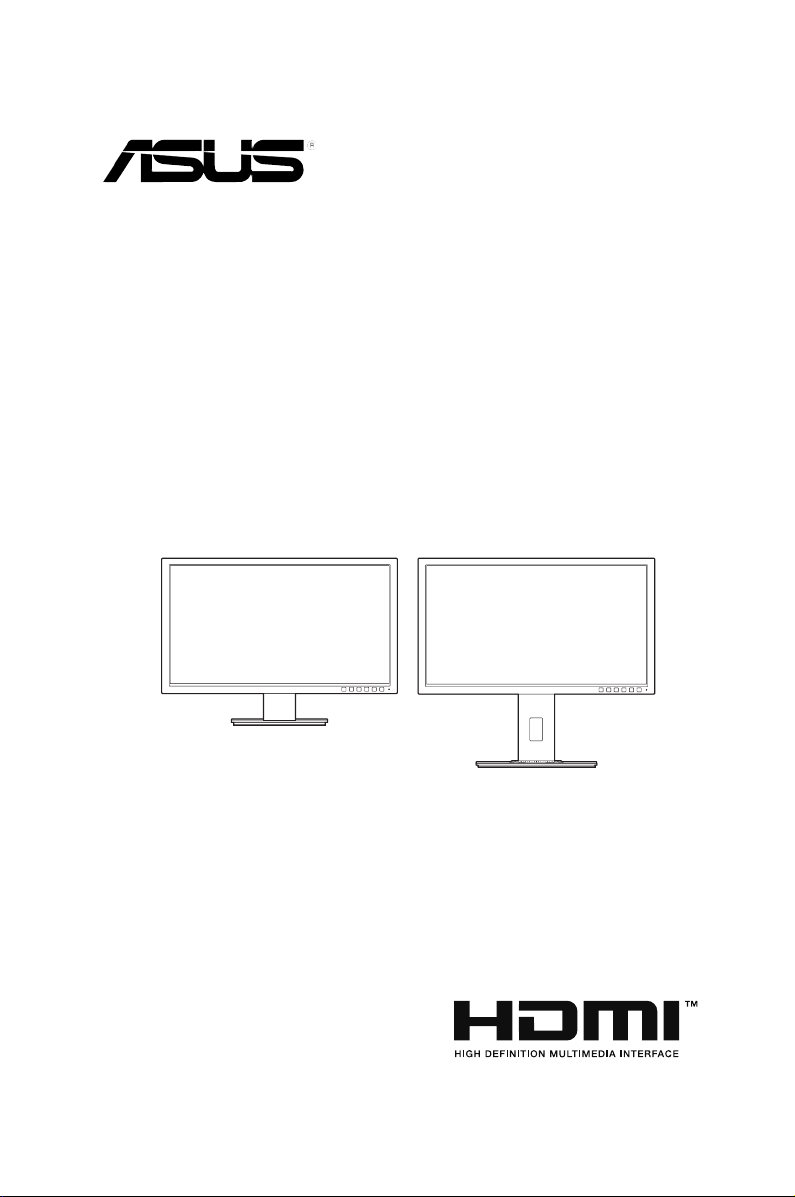
LCD monitor
BE209/BE229/BE239/
BE249/BE24A/BE24W/
BE27A
serija
Korisnički vodič
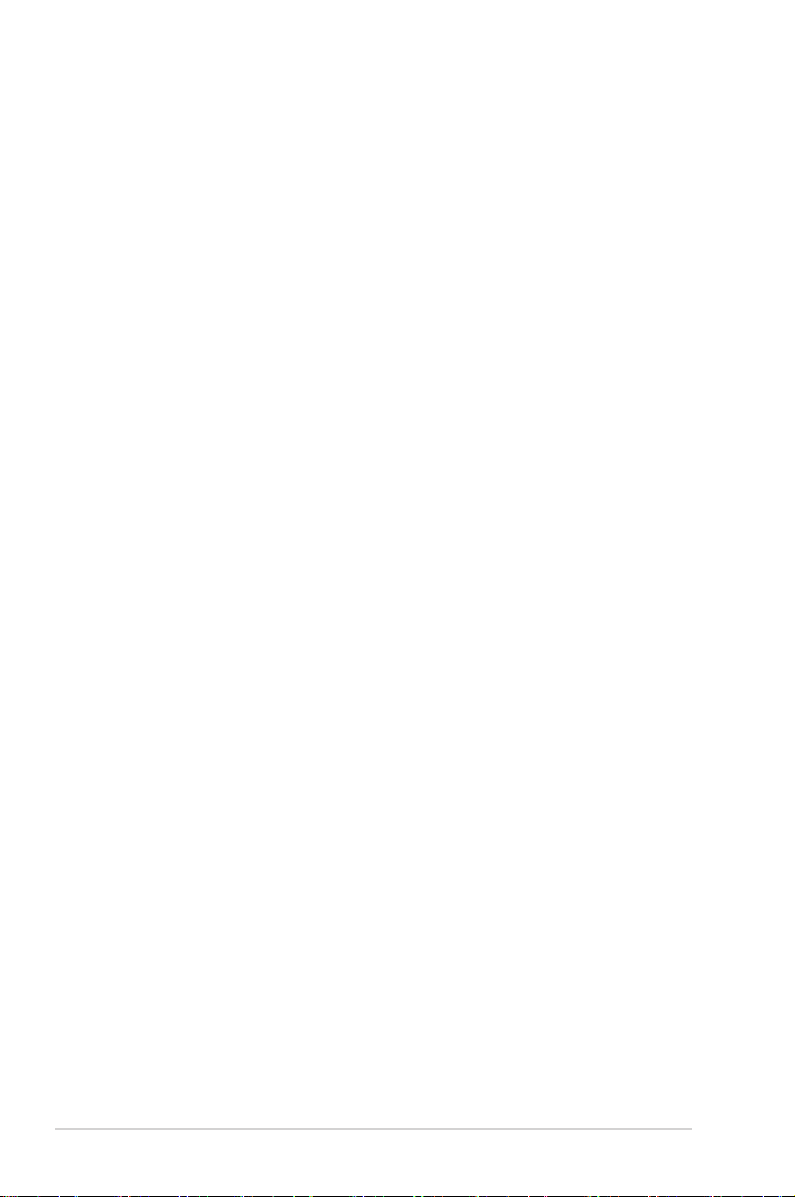
Prvo izdanje
Lipanj 2015.
Autorska prava © 2015 ASUSTeK COMPUTER INC. Sva prava pridržana.
Niti jedan dio ovog priručnika, uključujući u njemu opisane proizvode i softver, ne smije se reproducirati,
emitirati, prepisivati, pohranjivati na sustave za pretraživanje ili prevoditi na bilo koji jezik u bilo kojem
obliku ili na bilo koji način, osim kroz dokumentaciju koju kupac čuva u svrhu sigurnosnog kopiranja, osim
uz izričitu dozvolu tvrtke ASUSTeK COMPUTER INC. (“ASUS”).
Jamstvo ili usluga za proizvod neće biti nastavljani ako se: (1) proizvod popravi, modicira ili promijeni, a
da taj popravak, modikaciju ili promjenu nije pismeno odobrio ASUS; ili (2) serijski broj proizvoda ošteti ili
nestane.
ASUS DAJE OVAJ PRIRUČNIK “U VIĐENOM STANJU” BEZ IKAKVIH JAMSTAVA, BILO IZRIČITIH ILI
PODRAZUMIJEVANIH, ŠTO UKLJUČUJE, ALI NIJE OGRANIČENO PODRAZUMIJEVANIM JAMSTVIMA
ILI UVJETIMA UTRŽIVOSTI ILI PRIMJERENOSTI ZA ODREĐENU SVRHU. NI U KOJEM SLUČAJU
ASUS, NJEGOVI DIREKOTRI, SLUŽBENICI, ZAPOSLENICI ILI AGENTI NE MOGU BITI ODGOVORNI
ZA BILO KAKVU NEIZRAVNU, POSEBNU, SLUČAJNU ILI POSLJEDIČNU ŠTETU (UKLJUČUJUĆI
ŠTETU ZBOG GUBITKA ZARADE, POSLA, UPORABLJIVOSTI ILI PODATAKA, PREKIDA POSLA
I SLIGNOG), ČAK I AKO JE ASUS PRIJE BIO OBAVIJEŠTEN O MOGUĆNOSTI TAKVIH ŠTETA
UZROKOVANIH KVAROVIMA ILI GREŠKAMA U OVOM PRIRUČNIKU ILI PROIZVODU.
TEHNIČKI PODACI I INFORMACIJE SADRŽANE U OVOM PRIRUČNIKU SLUŽE U SVRHU
INFORMIRANJA I PODLOŽNE SU PROMJENI U BILO KOJEM TRENUTKU BEZ PRETHODNE
NAJAVE I NE SMIJU SE SMATRATI OBAVEZOM OD STRANE TVRTKE ASUS. ASUS NE PREUZIMA
ODGOVORONOST ZA BILO KAKVE GREŠKE ILI NETOČNOSTI KOJE SE MOGU PRONAĆI U OVOM
PRIRUČNIKU, UKLJUČUJUĆI PROIZVODE I SOFTVER KOJI SU U NJEMU OPISANI.
Proizvodi i imena korporacija spomenuti u ovom priručniku mogu i ne moraju biti registrirane trgovačke
marke ili autorska prava tih tvrtki i koriste se samo u svrhu prepoznavanja i objašnjavanja na korist njihovih
vlasnika bez ikakve namjere povrede njihovih prava.
ii
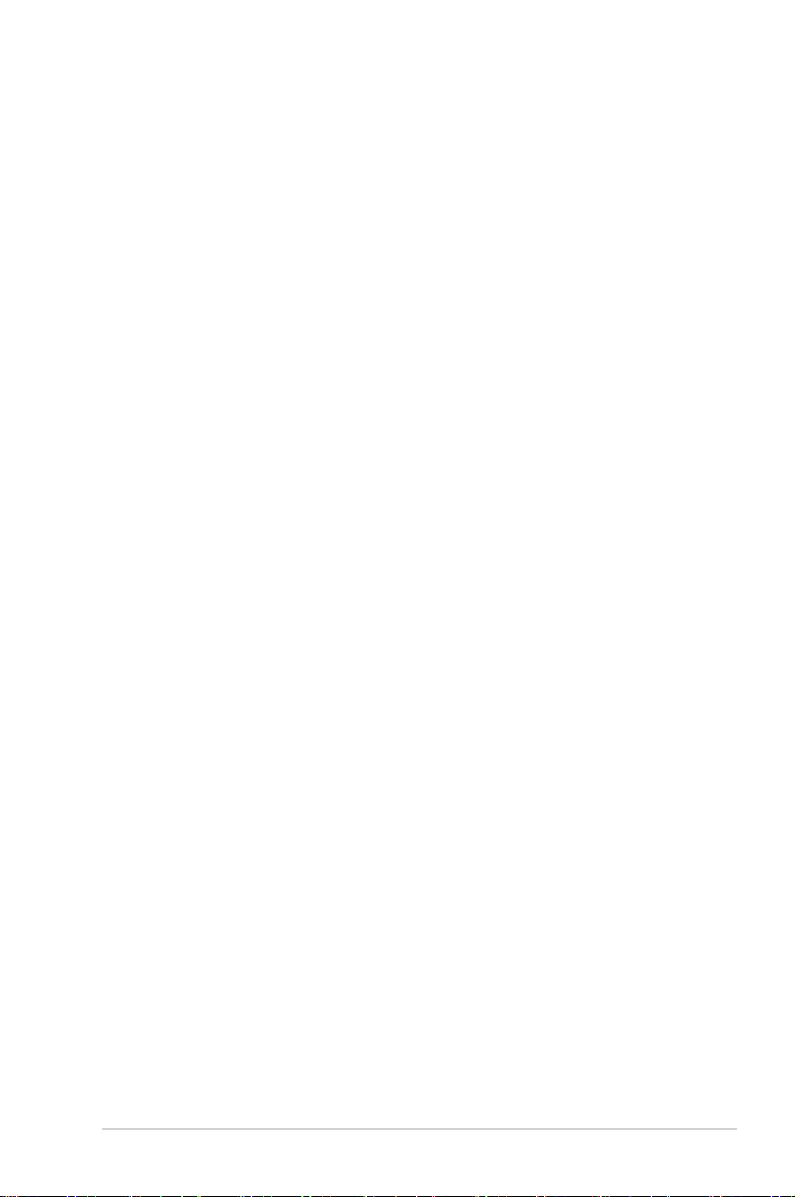
Sadržaj
Sadržaj ......................................................................................................... iii
Napomene
Informacije o sigurnosti
Održavanje i čišćenje
Takeback Services
Poglavlje 1: Informacije o proizvodu
1.1 Dobro došli! ................................................................................ 1-1
1.2 Sadržaj paketa .............................................................................. 1-1
1.3 Uvod u monitor ............................................................................. 1-2
Poglavlje 2: Postavljanje
2.1 Sastavljanje kraka/postolja monitora ......................................... 2-1
2.2 Odvajanje kraka/stalka (za VESA zidno montiranje) ................. 2-1
2.3 Priključivanje/uklanjanje MiniPC kompleta
stalak s prilagodbom visine) ......................................................... 2-3
2.4 Prilagodba monitora .................................................................... 2-4
2.5 Spajanje kabela ............................................................................ 2-5
2.6 Uključivanje monitora .................................................................. 2-6
................................................................................................... iv
............................................................................ vii
............................................................................... viii
...................................................................................... ix
1.3.1 Pogled sprijeda ............................................................... 1-2
1.3.2 Pogled straga .................................................................. 1-4
1.3.3 Funkcija QuickFit ............................................................ 1-6
(BE209/BE229/BE239/BE249/BE24A/BE24W/BE27A
Poglavlje 3: Opće upute
3.1 OSD (zaslonski) izbornik ............................................................ 3-1
3.1.1 Kako promijeniti konguraciju ......................................... 3-1
3.1.2 Uvod u funkciju OSD-a ................................................... 3-2
3.2 Sažetak tehničkih podataka ...................................................... 3-10
3.3 Rješavanje problema (FAQ) ...................................................... 3-19
3.4 Podržani režimi rada .................................................................. 3-20
iii
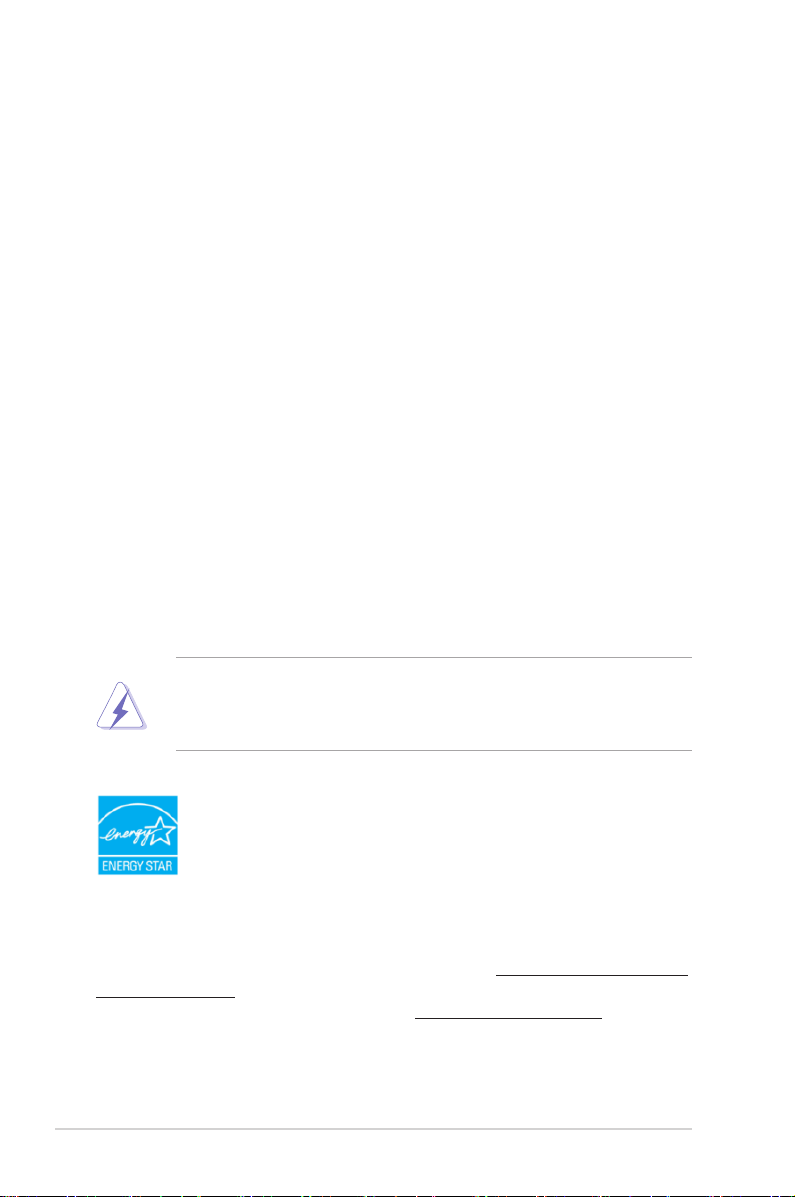
Napomene
Izjava FCC-a (američke Savezne komisije za komunikacije)
Ovaj uređaj sukladan je s 15. dijelom pravila američke Savezne komisije
za komunikacije. Za rad postoje dva uvjeta:
• Ovaj uređaj ne smije uzrokovati štetne smetnje
• Ovaj uređaj mora podnijeti sve smetnje, uključujući smetnje koje uzrokuju
neželjeni rad.
Ova oprema testirana je i zaključeno je da je sukladna unutar zahtjeva
za digitalne uređaje Klase B sukladno s 15. dijelom pravila američke
Savezne komisije za komunikacije. Ti su zahtjevi osmišljeni kako bi se
pružila razumna zaštita protiv štetnih smetnji u nastanjenom području.
Ova oprema stvara, koristi i može zračiti radio-frekvencijsku energiju
i, ako nije ispravno instalirana u skladu s uputama proizvođača, može
uzrokovati štetne smetnje radio komunikaciji. Međutim, nema jamstva
da do takvih smetnji neće doći u bilo kojoj određenoj instalaciji. Ako ova
oprema uzrokuje štetne smetnje radio ili TV prijemu, što se može odrediti
isključivanjem i uključivanjem opreme, korisniku preporučujemo da smetnje
ispravi na jedan od sljedećih načina:
• Preusmjerenje ili premještaj prijamne antene.
• Povećanje razmaka između opreme i prijemnika.
• Spajanje opreme na drugi, a ne isti izvor struje na koji je spojen i prijemnik.
• Kontaktiranje trgovca ili iskusnog radio/TV servisera radi pomoći.
Uporaba zaštićenog kabela za povezivanje monitora s gračkom karticom
obavezna je kako bi se osigurala sukladnost s pravilima FCC-a. Promjene
ili modikacije ove jedinice koje nisu izričito odobrene od strane djelomično
odgovorne za sukladnost mogu poništiti korisnikovo pravo na rad s opremom.
Proizvod sukladan zahtjevima ENERGY STAR
ENERGY STAR je zajednički program Agencije za zaštitu okoliša i
Ministarstva energije SAD-a koji nam pomaže da uštedimo novac i
zaštitimo okoliš kroz energetski učinkovite proizvode i prakse.
Svi ASUS proizvodi s logotipom ENERGY STAR sukladni su
standardu ENERGY STAR, a funkcija za upravljanje energijom po zadanoj je
postavci uključena. Monitor i računalo automatski se postavljaju u stanje mirovanja
nakon 10, odnosno 30 minuta neaktivnosti. Ako računalo želite pokrenuti, kliknite
mišem ili pritisnite bilo koju tipku na tipkovnici. Posjetite http://www.energystar.gov/
powermanagement radi detaljnih informacija o upravljanju napajanjem i njegovim
prednostima za okoliš. Pored toga, posjetite http://www.energystar.gov radi
detaljnih informacija o zajedničkom programu ENERGY STAR.
iv
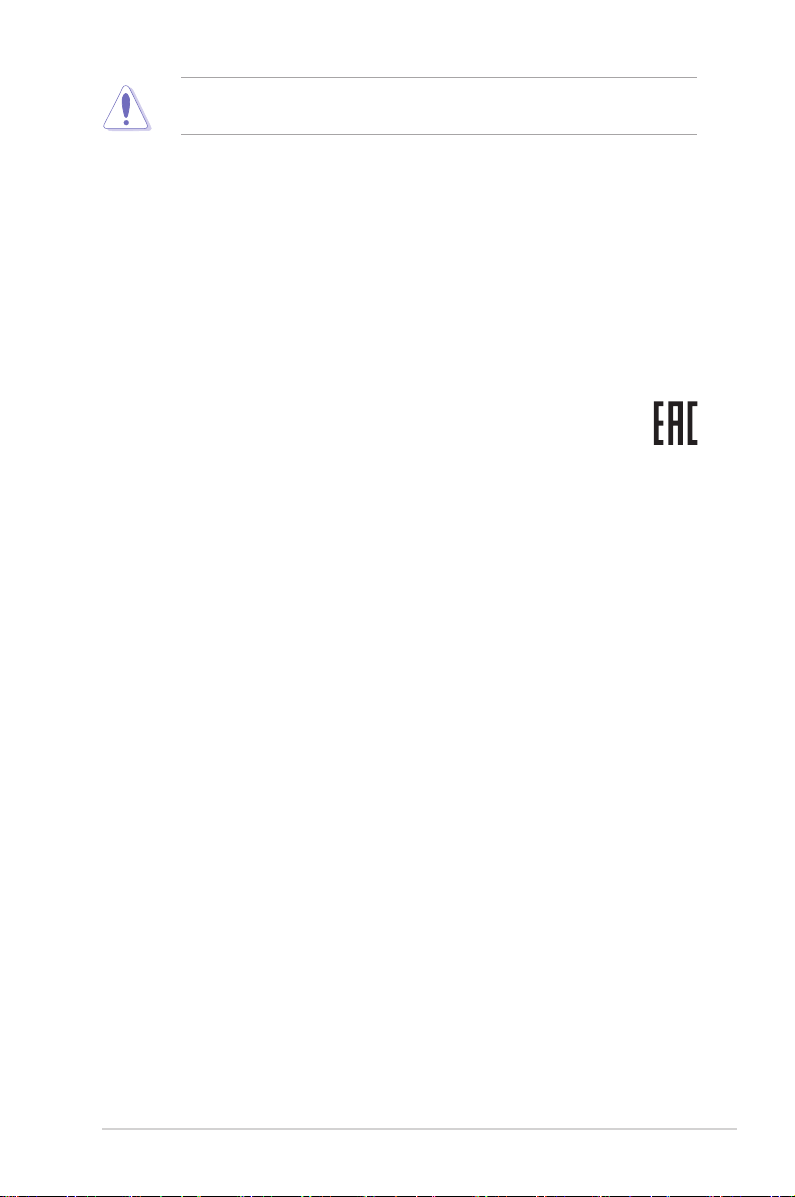
NAPOMENA: FreeDOS i Linux operativni sustavi NE PODRŽAVAJU Energy
Star.
Izjava kanadskog Ureda za komunikacije
Ova digitalna sprava ne premašuje Klasu B ograničenja emisije radio buke
digitalnih sprava istaknutu u Pravilima o radio smetnji kanadskog Ureda za
komunikacije.
Ova digitalna sprava klase B sukladna je s kanadskim ICES-003.
This Class B digital apparatus meets all requirements of the Canadian
Interference - Causing Equipment Regulations.
Cet appareil numérique de la classe B respecte toutes les exigences du
Réglement sur le matériel brouiller du Canada.
v
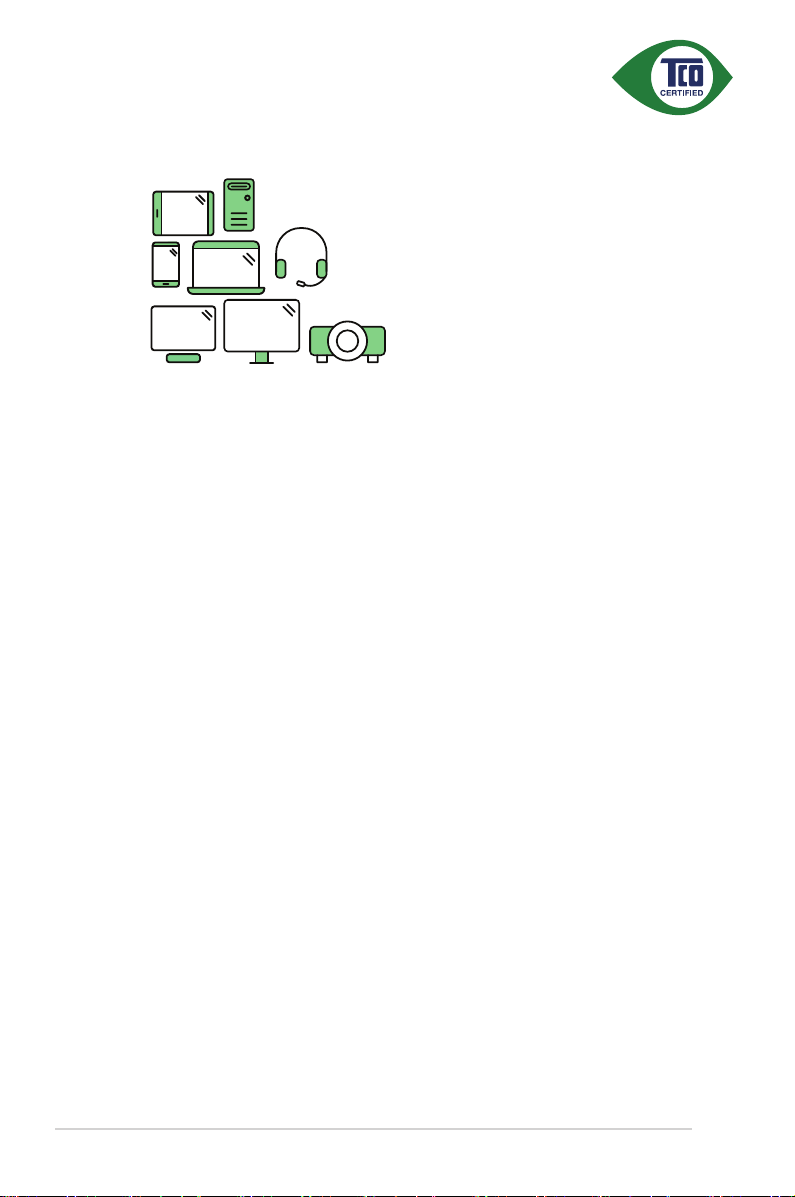
A third-party certification according to ISO 14024
to a more sustainable product
IT products are associated with a wide range of sustainability risks
throughout their life cycle. Human rights violations are common in the
factories. Harmful substances are used both in products and their
manufacture. Products can often have a short lifespan because of poor
ergonomics, low quality and when they are not able to be repaired or
upgraded.
This product is a better choice. It meets all the criteria in TCO Certified,
the world’s most comprehensive sustainability certification for IT
products. Thank you for making a responsible product choice, that help
drive progress towards a more sustainable future!
Toward sustainable IT products
Say hello
Criteria in TCO Certified have a life-cycle perspective and balance
environmental and social responsibility. Conformity is verified by
independent and approved verifiers that specialize in IT products, social
responsibility or other sustainability issues. Verification is done both
before and after the certificate is issued, covering the entire validity
period. The process also includes ensuring that corrective actions are
implemented in all cases of factory non-conformities. And last but not
least, to make sure that the certification and independent verification is
accurate, both TCO Certified and the verifiers are reviewed regularly.
Want to know more?
Read information about TCO Certified, full criteria documents, news and
updates at tcocertified.com. On the website you’ll also find our Product
Finder, which presents a complete, searchable listing of certified
products.
vi
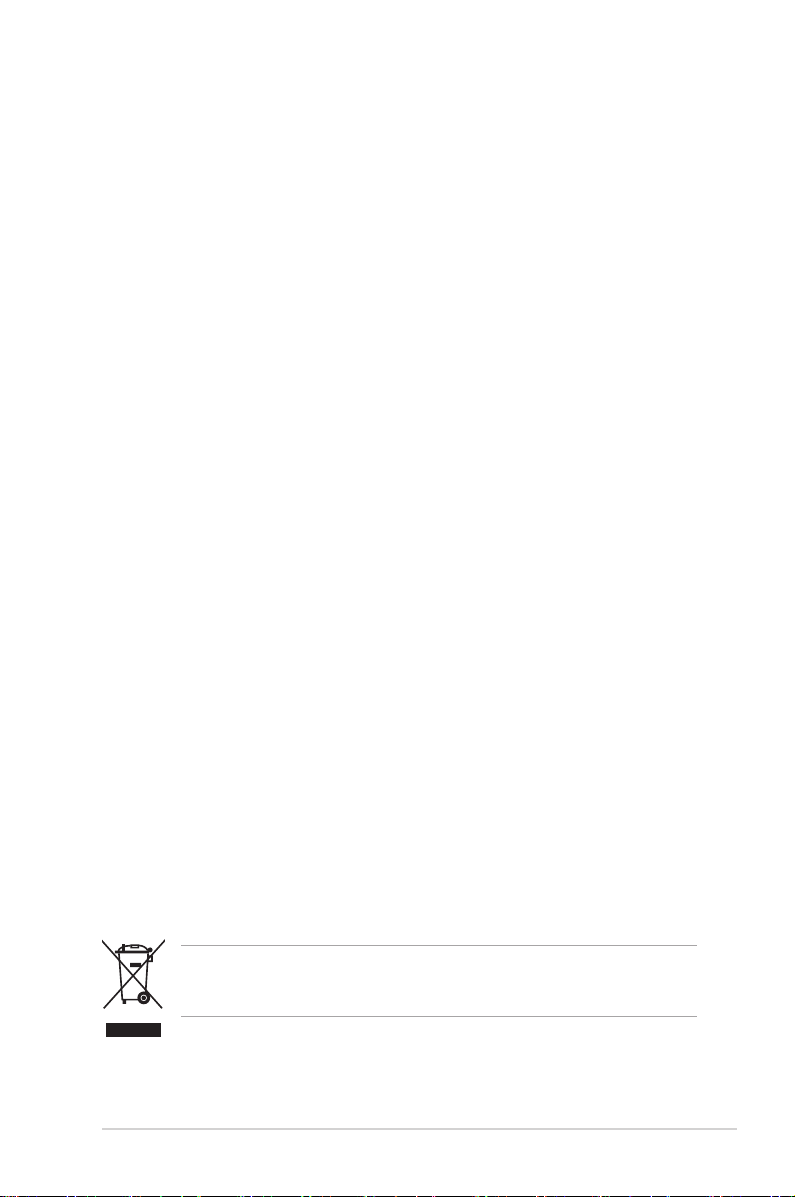
Informacije o sigurnosti
• Prije postavljanja monitora, pažljivo pročitajte dokumentaciju priloženu u
paketu.
• Kako biste spriječili opasnost od požara ili strujnog udara, ne izlažite monitor
kiši ili vlazi.
• Nikada ne otvarajte okvir monitora. Opasan visoki napon unutar monitora može
uzrokovati ozbiljne ozljede.
• Ako se napajanje pokvari, ne popravljajte ga sami. Kontaktirajte kvalicirane
tehničare ili trgovinu.
• Prije korištenja proizvoda provjerite jesu li sve kabeli ispravno spojeni i da
kabeli napajanja nisu oštećeni. Ako primijetite ikakvo oštećenje, odmah
kontaktirajte trgovca.
• Utori i otvori na stražnjoj i gornjoj strani okvira monitora služe za prozračivanje.
Ne blokirajte te utore. Nemojte smjestiti proizvod blizu ili na radijator ili bilo koji
izvor topline ako nemate dobru ventilaciju.
• Monitor treba spajati samo na izvor struje naznačen na oznaci. Ako niste
sigurni koju vrstu izvora napajanja imate kod kuće, konzultirajte se s trgovcem
ili opskrbljivačem električne energije.
• Koristite prikladan strujni utikač sukladan s lokalnim standardom struje.
• Nemojte preopterećivati letvice ili produžne kabele. Preopterećivanje može
uzrokovati požar i strujni udar.
• Izbjegavajte prašinu, vlagu i ekstremne temperature. Nemojte stavljati monitor
na mjesto gdje se može smočiti. Stavite monitor na stabilnu površinu.
• Izvadite kabel napajanja iz struje za vrijeme grmljavinske oluje ili ako ga
duže vrijeme ne planirate koristiti. Tako ćete zaštiti monitor od oštećenja
uzrokovanog izbojima napona.
• Nemojte gurati predmete i ne prolijevajte tekućinu u utore na okviru monitora.
• Kako bi monitor radio kako treba, koristite ga samo s računalima s certikatom
UL koja imaju ispravno kongurirane utičnice označene sa 100-240V AC
(izmjenična struja).
• Ako naiđete na tehničke probleme s monitorom, kontaktirajte kvaliciranog
servisera ili trgovca.
• Prilagodba glasnoće i ekvilizatora na drukčije postavke u odnosu na središnji
položaj mogu uzrokovati povećanje izlaznog napona na slušalicama i
povećanje razine zvučnog pritiska.
Simbol prekrižene kante za smeće s kotačem ukazuje da se proizvod (električni,
elektronički i baterija koja sadrži živu) ne smije odlagati s općim otpadom.
Provjerite lokalna pravila o odlaganju elektroničkih proizvoda.
vii
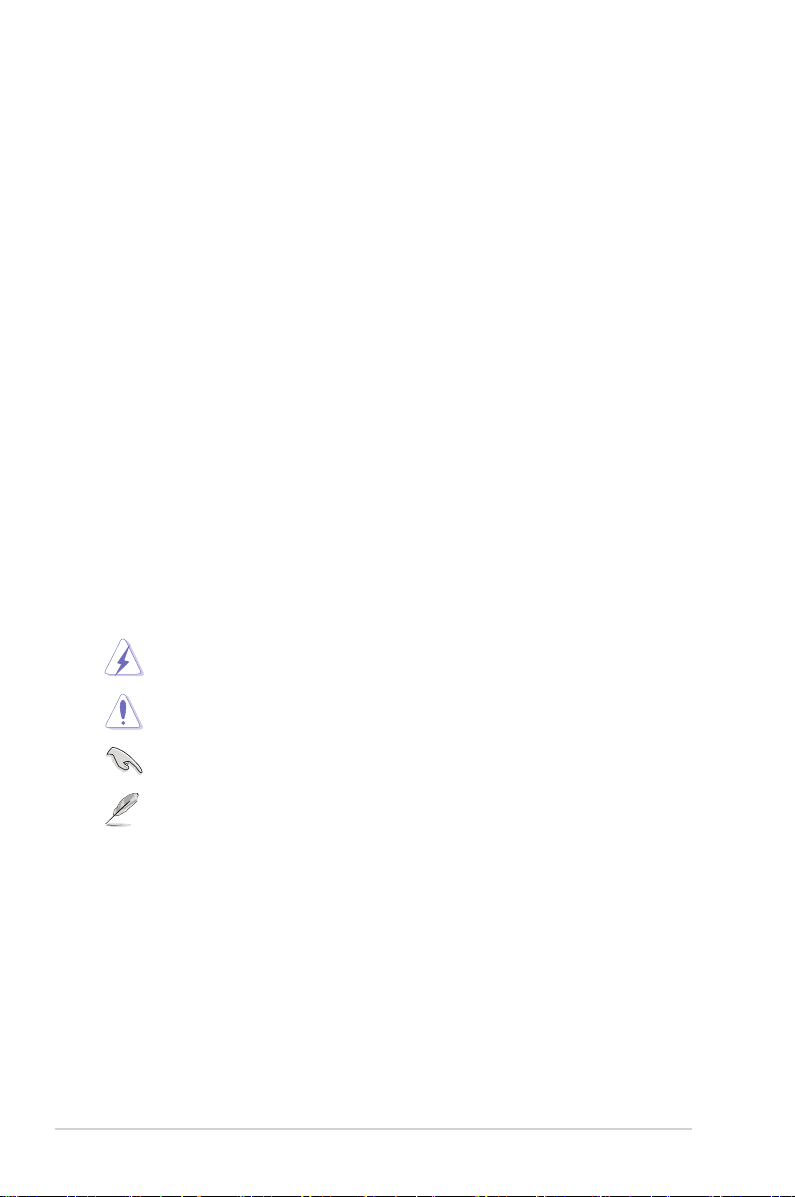
Održavanje i čišćenje
• Prije podizanja ili premještanja monitora, najbolje je prvo izvaditi kabele i
kabel napajanja. Poštujte pravila ispravnog podizanja tereta kada premještate
monitor. Dok podižete ili nosite monitor, držite ga za rubove. Ne podižite zaslon
držeći postolje ili kabel.
• Čišćenje. Isključite monitor i izvadite kabel napajanja. Očistite površinu
monitora neabrazivnom tkaninom koja ne ostavlja dlačice. Teže mrlje možete
ukloniti tkaninom ovlaženom blagim sredstvom za čišćenje.
• Izbjegavajte sredstva za čišćenje koja sadrže alkohol i aceton. Koristite
sredstvo za čišćenje namijenjeno monitorima. Nemojte prskati sredstvo za
čišćenje izravno na monitor jer može iscuriti u monitor i uzrokovati strujni udar.
Sljedeći su simptomi monitora normalni:
• Možda ćete vidjeti neujednačenu svjetlinu na zaslonu ovisno o uzorku radne
površine koji koristite.
• Kada se ista slika prikazuje satima, nakon promjene slike možda će biti vidljiva
slika koja ostaje od prethodnog zaslona. Slika će se polagano oporavljati ili na
nekoliko sati isključite monitor.
• Kada zaslon postane crn, bljesne ili više ne radi, kontaktirajte trgovca ili
servisni centar kako bi ga popravili. Nemojte sami popravljati zaslon!
Standardi korišteni u ovom priručniku
UPOZORENJE: Informacija kako biste spriječili ozljedu dok obavljate
zadatak.
OPREZ: Informacija kako biste spriječili oštećenje komponenti dok
obavljate zadatak.
VAŽNO: Informacija koju MORATE uvažiti kako biste dovršili zadatak.
viii
NAPOMENA: Savjeti i dodatne informacije koje pomažu u obavljanju
zadatka.
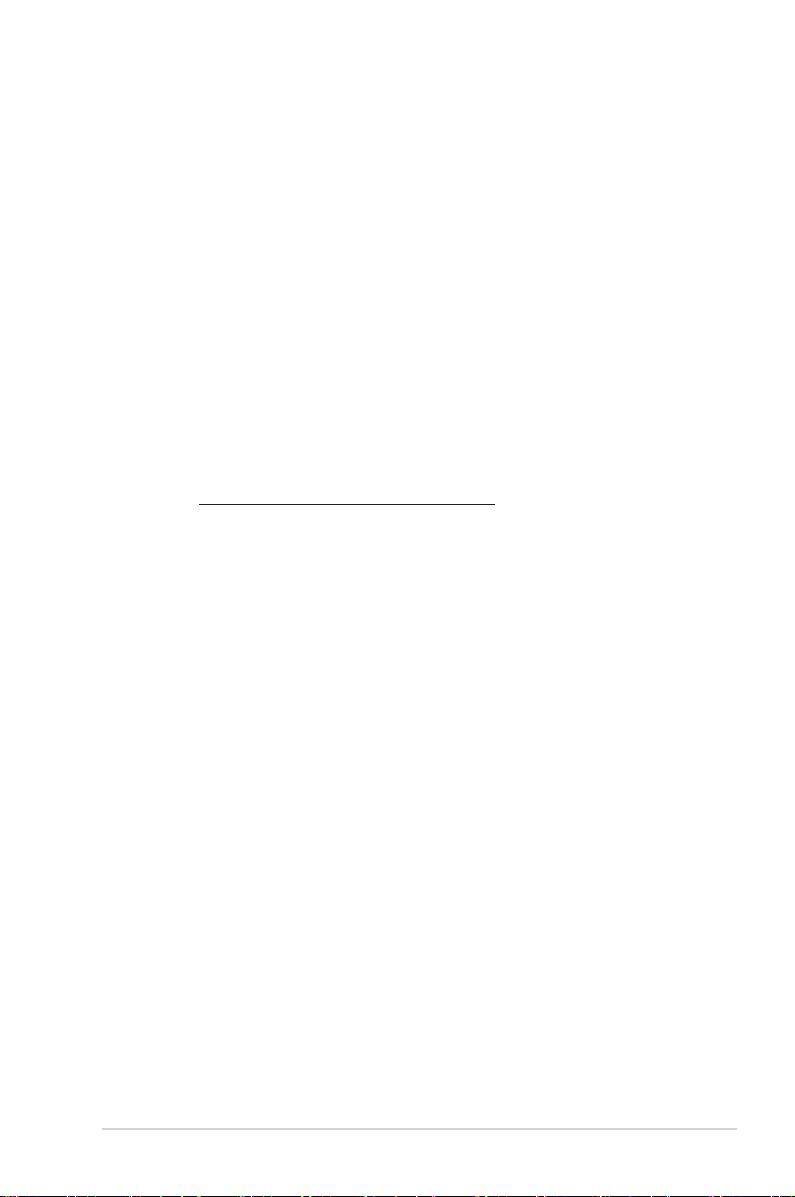
Gdje mogu pronaći još informacija
U sljedećim izvorima potražite dodatne informacije, novosti o proizvodu i ažuriranja
softvera.
1. ASUS web mjesta
ASUS web mjesta širom svijeta pružaju aktualne informacije o hardverskim i
softverskim proizvodima tvrtke ASUS. Pogledajte http://www.asus.com.
2. Dodatna dokumentacija
U paketu s vašim proizvodom možda je sadržana dodatna dokumentacija
koju je dodao vaš trgovac. Ti dokumenti nisu dio standardnog paketa.
Takeback Services
ASUS recycling and takeback programs come from our commitment to the highest
standards for protecting our environment. We believe in providing solutions for
our customers to be able to responsibly recycle our products, batteries and other
components as well as the packaging materials.
Please go to http://csr.asus.com/english/Takeback.htm for detail recycling
information in dierent region.
ix
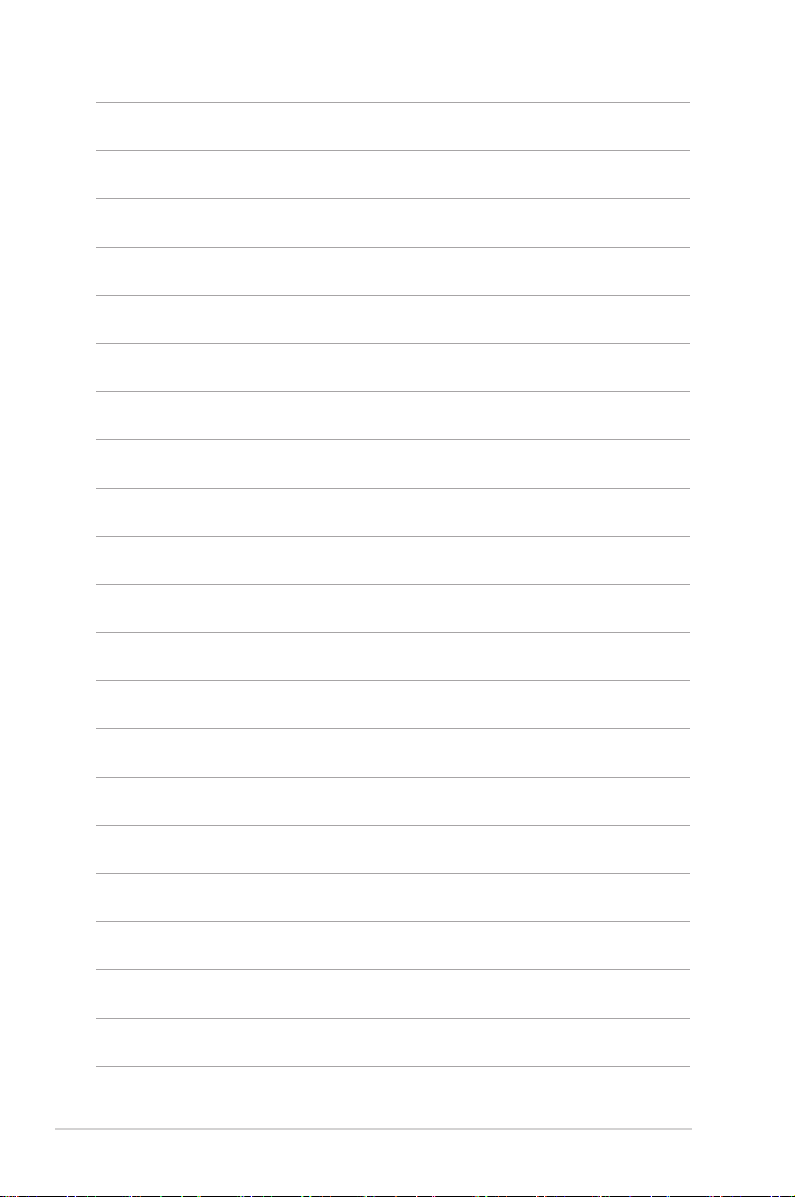
x
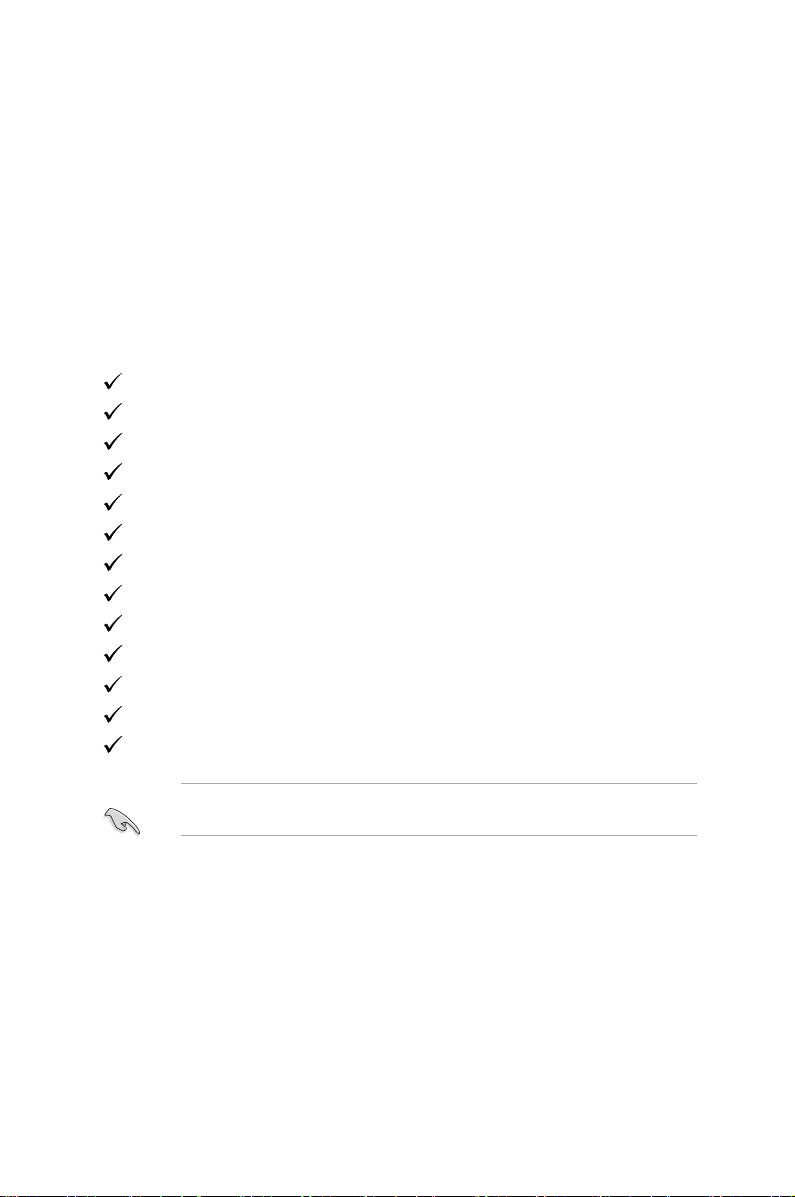
1.1 Dobro došli!
Hvala vam na kupnji ASUS® LCD monitora!
Najnoviji LCD monitor širokog zaslona tvrtke ASUS ima širi, svjetliji i kristalno čisti
zaslon, a pruža i mnoštvo značajki koje poboljšavaju iskustvo gledanja.
Uz te značajke, s monitorom možete uživati u predivnom vizualnom iskustvu!
1.2 Sadržaj paketa
Provjerite jeste li u paketu dobili sljedeće stavke:
LCD monitor
Postolje monitora
Vodič za brzi početak rada
Jamstvenu karticu
Kabel napajanja
DVI kabel (za odabrane modele)
HDMI kabel (za odabrane modele)
DisplayPort kabel (za odabrane modele)
DisplayPort kabel (Mini-DP u DP) (za odabrane modele)
VGA kabel (za odabrane modele)
USB kabel (za odabrane modele)
Audio kabel
MiniPC komplet (za odabrane modele)
Ako je bilo koja od gore navedenih stavki oštećena ili nedostaje, odmah
kontaktirajte trgovinu.
1-1ASUS LCD monitor serija BE
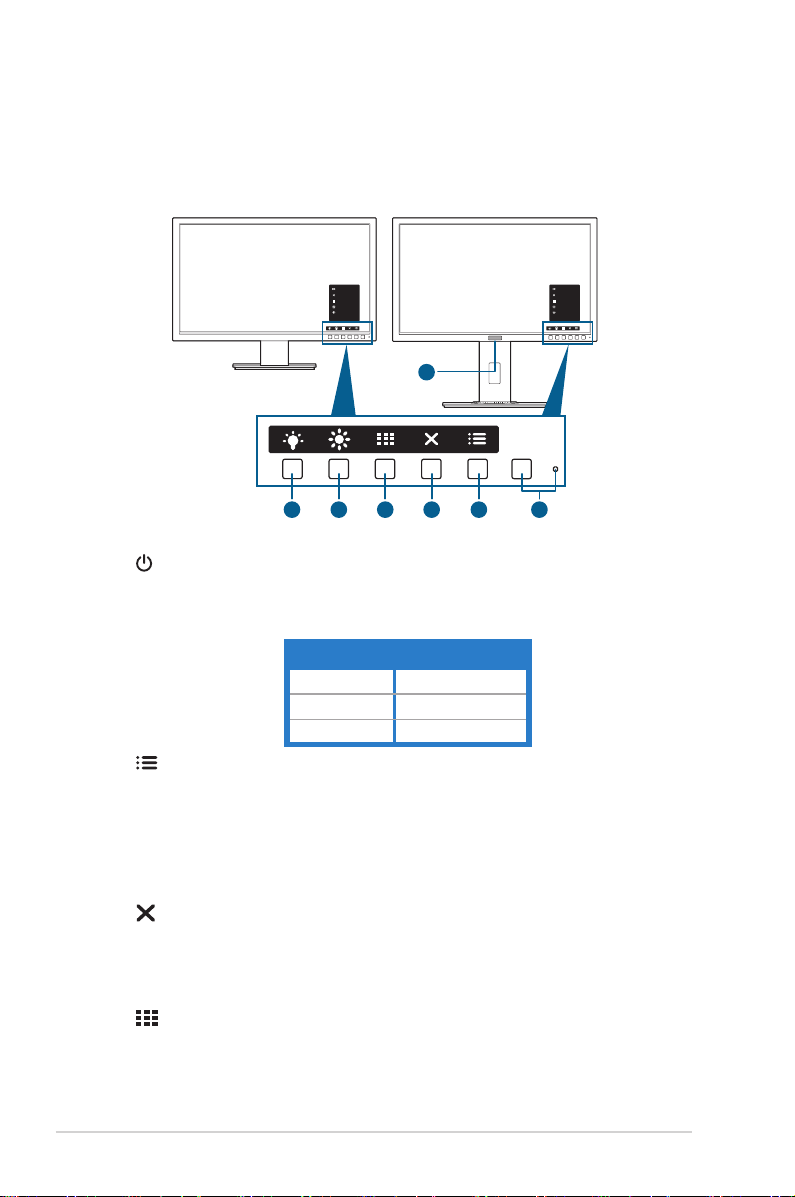
1.3 Uvod u monitor
1.3.1 Pogled sprijeda
BE229/BE239/BE249 simple base BE209/BE229/BE239/BE249/BE24A/
BE24W/BE27A height adjustment base
Menu
Close
Quick Fit
Brightness
Blue Light Filter
7
5
6
Menu
Close
Quick Fit
Brightness
Blue Light Filter
1234
1. Gumb napajanja/Indikator napajanja
• Uključuje/isključuje monitor.
• Denicija boja indikatora napajanja prikazana je u tablici ispod.
Status Opis
Bijela Uključen
Jantarna Stanje mirovanja
Isključen Isključen
2. Gumb izbornika:
• Pritisnite ovaj gumb kako biste prikazali OSD izbornik dok je OSD
isključen.
• Ulazi u OSD izbornik.
• Uključuje i isključuje funkciju Zaključavanja tipki dugim pritiskom od
5 sekundi.
3. Gumb zatvaranja:
• Pritisnite ovaj gumb kako biste prikazali OSD izbornik dok je OSD
isključen.
• Izlazi iz OSD izbornika.
4. Gumb QuickFit:
• Pritisnite ovaj gumb kako biste prikazali OSD izbornik dok je OSD
isključen.
1-2 Poglavlje 1: Informacije o proizvodu
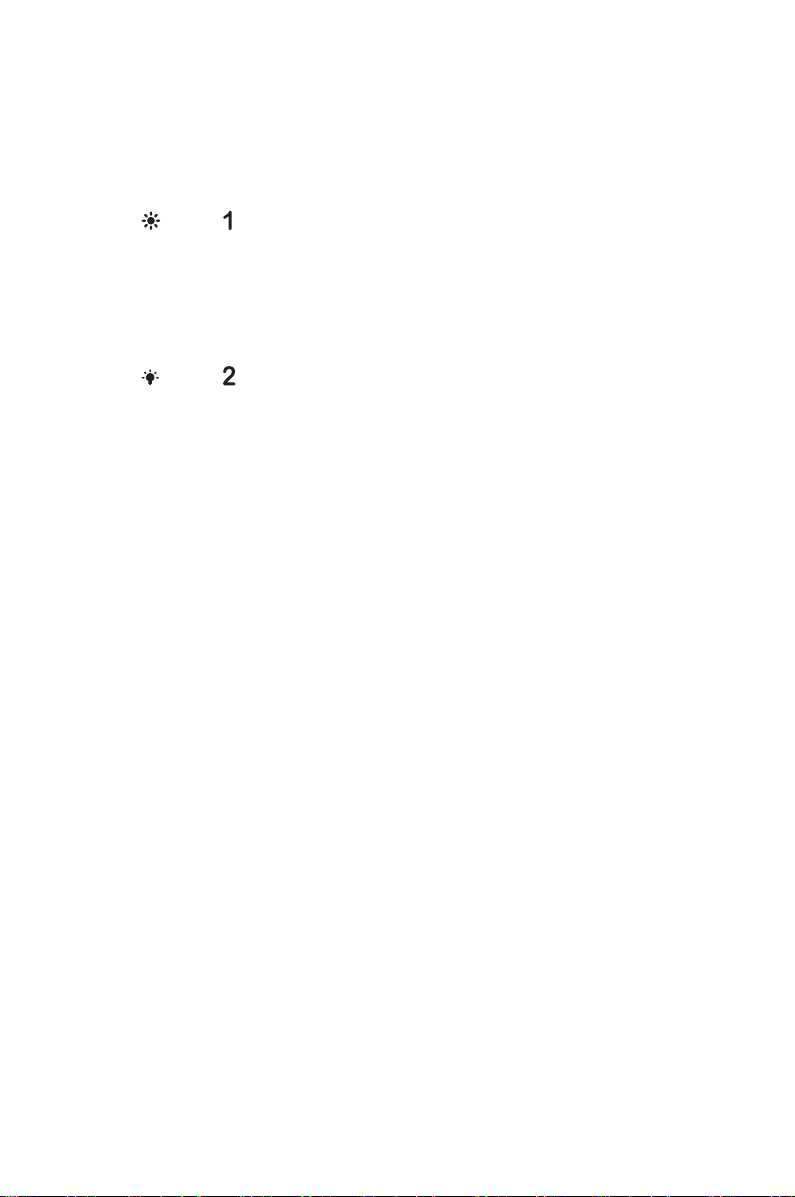
• Ovo je tipkovni prečac za aktiviranje funkcije QuickFit namijenjene
poravnavanju.
• Funkcija QuickFit sadrži stranice uobičajenih uzoraka mreže, veličina
papira i fotograja. (Pogledajte 1.3.3 kako biste saznali više o funkciji
QuickFit).
5. Prečica
• Pritisnite ovaj gumb kako biste prikazali OSD izbornik dok je OSD
isključen.
• Zadano: Tipkovni prečac za Svjetlinu
• Za promjenu funkcije tipkovnog prečaca idite na izbornik Prečica >
Prečica 1.
6. Prečica
• Pritisnite ovaj gumb kako biste prikazali OSD izbornik dok je OSD
isključen.
• Zadano: Tipkovni prečac Filtra za plavo svjetlo
• Za promjenu funkcije tipkovnog prečaca idite na izbornik Prečica >
Prečica 2.
7. Senzor za ljude (samo na BE239QLBR):
• Otkriva prisutnost korisnika ispred zaslona monitora. Monitor automatski
ulazi u stanje mirovanja kada ispred monitora nema pokretnog objekta
dulje od 60 sekundi. Kada se korisnik vrati, monitor se automatski
uključuje jer je otkrio prisustvo korisnika. Zadana postavka Senzora za
ljude je "Isključeno". Funkciju možete aktivirati kroz postavke OSD-a.
1-3ASUS LCD monitor serija BE
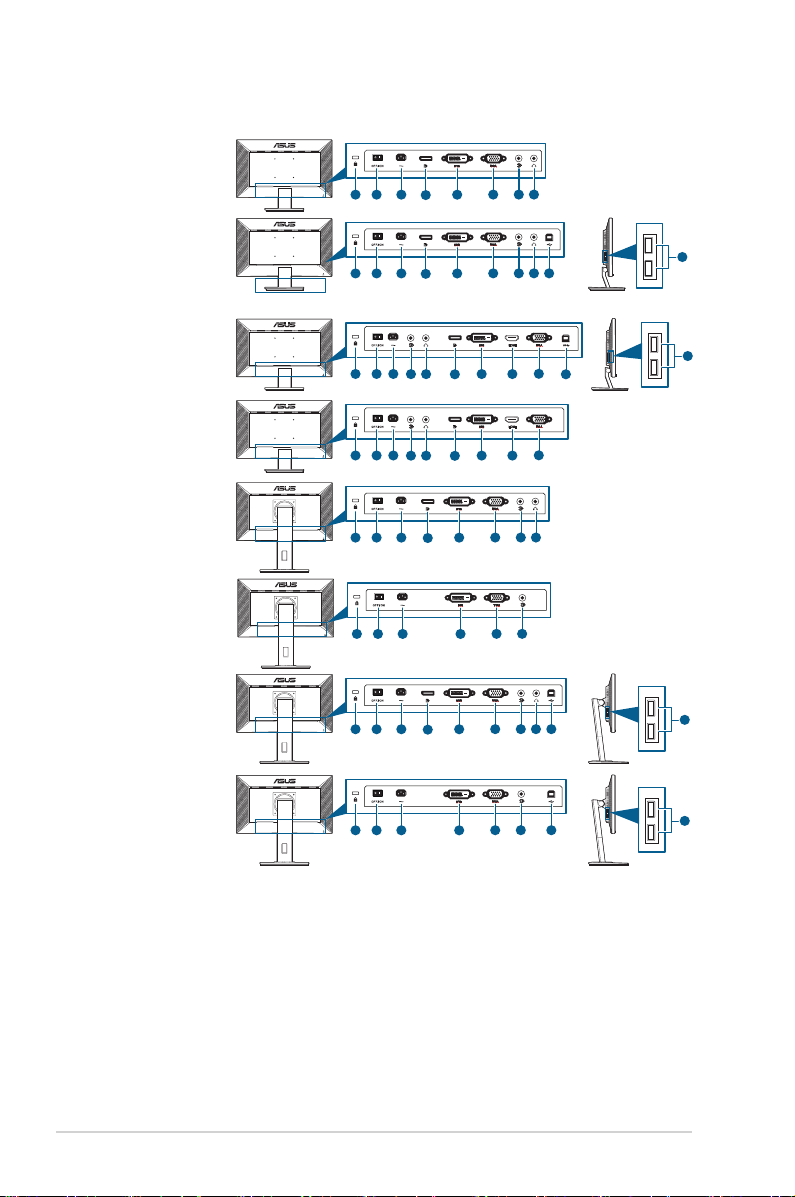
1.3.2 Pogled straga
BE229Q/BE239Q/BE249Q
BE229QB/BE239QB/
BE249QB
BE229QBH
BE229QH
BE209QL/BE229QL/
BE239QL/BE249QL
BE209TL
BE209QLB/BE229QLB/
BE239QLB/BE239QLBR/
BE249QLB/BE24AQLB
2
3
1
1
1
1
1
1
1
4 5
2
3
4 5
2
8
3
2
3
2
2
2
4 5
7
8
4 5
7
3
4 5
3
5
3
4 5
8
7
6
8 9
7
6
11
6 9
11
6
8
7
6
7
6
8 9
7
6
10
10
10
BE209TLB
2
3
1
5
9
7
6
10
1-4 Poglavlje 1: Informacije o proizvodu
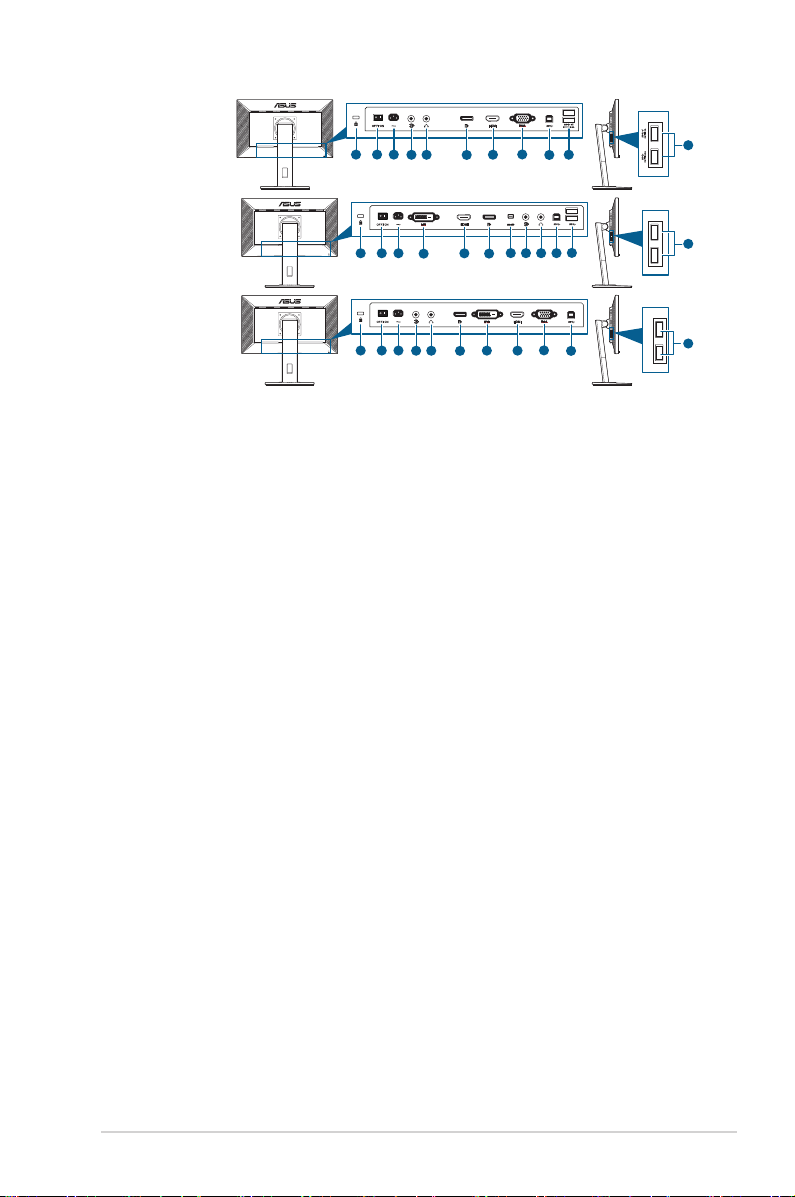
BE24WQLB
10
10
10
BE27AQLB
BE229QLBH/BE239QLBH/
BE249QLBH/BE24AQLBH
2
8
347
1
2
3
1
1
5
2
8
3
7
11
4 5
11
4
12
6 9
7
11
8 9
6 9
10
10
1. Utor Kensington brave.
2. Glavni prekidač. Pritisnite prekidač kako biste uključili/isključili napajanje.
3. AC-IN priključak. Priključak služi za kabel napajanja.
4. DisplayPort ulaz. Ovaj priključak služi za povezivanje DisplayPort
kompatibilnog uređaja.
5. DVI priključak. Ovaj 24-pinski priključak služi za priključivanje DVI-D signala
osobnog računala.
6. VGA priključak. Ovaj 15-pinski priključak služi za VGA povezivanje s
računalom.
7. Priključak za audioulaz. Ovaj se priključak preko audio kabela sadržanog u
paketu povezuje s izvorom zvuka na računalu.
8. Utičnica za slušalice. Ovaj priključak dostupan je samo kada je spojen
HDMI/DisplayPort kabel.
9. USB priključak prema računalu. Ovaj priključak služi za povezivanje USB
priključka prema računalu. Ta veza omogućuje USB priključke na monitoru.
10. USB priključci prema opremi. Ti priključci služe za povezivanje s USB
uređajima, poput USB tipkovnice/miša, USB izbrisivih memorijskih pogona,
itd.
11. HDMI priključak. Ovaj priključak služi za povezivanje s HDMI kompatibilnim
uređajem.
12. Mini DisplayPort ulaz. Ovaj priključak služi za povezivanje Mini DisplayPort
kompatibilnog uređaja.
1-5ASUS LCD monitor serija BE

1.3.3 Funkcija QuickFit
A4
Funkcija QuickFit sadrži tri vrste uzoraka: (1) Uzorci mreže (2) Veličina papira (3)
Veličina fotograje. Uzorke možete aktivirati pritiskom na gumb QuickFit. Pritisnite
gumbe prema uputama na zaslonu kako biste odabrali željeni uzorak.
Neki od navedenih uzoraka možda neće biti dostupni. Pogledajte uzorke
prikazane na monitoru.
1. Uzorci mreže
Uzorci mreže pomažu korisnicima da učinkovito organiziraju i uspoređuju razne
sadržaje, poput proračunskih tablica ili uređivanja fotograja.
Okvir poravnavanja 1 Okvir poravnavanja 2
Alignment Grid 1
Alignment Grid 2
2. Veličina papira
QuickFit sadrži nekoliko često korištenih standardnih veličina papira kako bi
korisnici na zaslonu gledali dokumente u realnoj veličini.
A4 B5
B5
Pismo
Letter
1-6 Poglavlje 1: Informacije o proizvodu

3. Veličina fotograje
Razne veličine fotograje prikazane u funkciji QuickFit omogućuju fotograma i
ostalim korisnicima precizno gledanje i uređivanje fotograja na zaslonu u realnoj
veličini.
Fotograja 4x6, 3x5, 2x2 Fotograja 8x10, 5x7
4x6
3x5
2x2
8x10
5x7
1-7ASUS LCD monitor serija BE

1-8 Poglavlje 1: Informacije o proizvodu

2.1 Sastavljanje kraka/postolja monitora
Za sastavljanje postolja monitora:
1. Spustite monitor na stol sa zaslonom okrenutim prema dolje.
2. Pričvrstite postolje u krak pri čemu posebno pripazite da jezičak na kraku
sjedne u otvor na postolju.
3. Pričvrstite postolje za krak okretanjem ugrađenog vijka.
Preporučujemo da površinu stola prekrijete mekanom krpom kako biste spriječili
oštećenje monitora.
BE229/BE239/BE249 jednostavan stalak
BE209/BE229/BE239/BE249/BE24A/BE24W/BE27A
stalak s prilagodbom visine
2.2 Odvajanje kraka/stalka (za VESA
zidno montiranje)
Odvojivi krak/postolje monitora posebno je dizajniran za VESA zidno montiranje.
Za odvajanje kraka/postolja:
2-1ASUS LCD monitor serija BE

BE229/BE239/BE249 jednostavan stalak
1
2
1
2
2
1
1. Spustite monitor na stol sa zaslonom okrenutim prema dolje.
2. Uklonite gumice iz četiri rupe za vijke. (Crtež 1)
3. Uklonite postolje (Crtež 2).
4. Odvijačem odpustite vijak na šarci (Crtež 3) i potom uklonite šarku.
(Crtež 1) (Crtež 2)
(Crtež 3)
BE209/BE229/BE239/BE249/BE24A/BE24W/BE27A
stalak s prilagodbom visine
1. Spustite monitor na stol sa zaslonom okrenutim prema dolje.
2. Pritisnite gumb za otpuštanje i zatim odvojite krak/stalak od monitora
(Crtež 2).
2-2 Poglavlje 2: Postavljanje
(Crtež 1) (Crtež 2)

Preporučujemo da površinu stola prekrijete mekanom krpom kako biste spriječili
oštećenje monitora.
• Komplet za VESA zidno montiranje (100 x 100 mm) prodaje se zasebno.
• Koristite samo zidne nosače s certikatom UL i minimalnom nosivošću/
opterećenjem od 22,7kg (veličina vijka: M4 x 10 mm)
2.3 Priključivanje/uklanjanje MiniPC
kompleta
(BE209/BE229/BE239/
BE249/BE24A/BE24W/BE27A stalak s
prilagodbom visine)
Priključivanje MiniPC kompleta
1
2
Uklanjanje MiniPC kompleta
1
2
2-3ASUS LCD monitor serija BE

2.4 Prilagodba monitora
• Za optimalno gledanje preporučujemo vam da gledate punu prednju stranu
monitora, a zatim prilagodite monitor kutu koji vam najbolje odgovara.
• Primite postolje kako se monitor ne bi prevrnuo dok mijenjate kut.
• BE229/BE239/BE249 jednostavan stalak: Preporučeni kut prilagodbe je +20
do -5˚.
• BE209/BE229/BE239/BE249/BE24A/BE24W stalak s prilagodbom visine:
Možete prilagoditi kut monitora od +35˚ do -5˚, a kosinu možete prilagoditi 90˚
ulijevo ili udesno. Također možete prilagoditi visinu monitora +/- 130 mm.
• BE27A stalak s prilagodbom visine: Možete prilagoditi kut monitora od +35˚
do -5˚, a kosinu možete prilagoditi 90˚
prilagoditi visinu monitora +/- 150 mm.
ulijevo ili udesno. Također možete
90°
(Nagib)
0°
simple base
-5° ~ +20°
(Nagib)
height adjustment base
-90° ~ +90°
90°
height adjustment base
-5° ~ +35°
height adjustment base
130mm
150mm
(only for BE27A)
(Okretanje) (Prilagodba visine)
Zakretanje monitora (BE209/BE229/BE239/BE249/BE24A/BE24W/BE27A
stalak s prilagodbom visine)
1. Podignite monitor u najviši položaj.
2. Nagnite monitor do najvećeg mogućeg kuta.
3. Zakrenite monitor u smjeru kazaljke na satu ili suprotno na kut koji vam
odgovara.
2-4 Poglavlje 2: Postavljanje

Normalno je da se prilikom prilagodbe kuta gledanja monitor malo trese.
2.5 Spajanje kabela
Spojite kabele na sljedeći način:
• Za spajanje kabela napajanja: Priključite jedan kraj kabela napajanja u
priključak napajanja na monitoru, a drugi kraj u utičnicu.
• Za spajanje VGA/DVI/DisplayPort/HDMI/Mini DisplayPort kabela:
a. Jedan kraj VGA/DVI/DisplayPort/HDMI/Mini DisplayPort kabela umetnite
u VGA/DVI/DisplayPort/HDMI/Mini DisplayPort priključak na monitoru.
b. Drugi kraj VGA/DVI/DisplayPort/HDMI/Mini DisplayPort kabela umetnite
u VGA/DVI/DisplayPort/HDMI/Mini DisplayPort priključak na računalu.
c. Pričvrstite dva vijka na VAG/DVI priključku.
2-5ASUS LCD monitor serija BE

• Za spajanje audio kabela: Spojite jedan kraj audio kabela u priključak za
audioulaz na monitoru, a drugi kraj u priključak za audioizlaz na računalu.
• Za korištenje slušalica: Kraj s utikačem gurnite u utičnicu za slušalice na
monitoru ako je izvor ulaznog signala HDMI ili DisplayPort.
• Za korištenje USB 2.0 priključaka: Uzmite priloženi USB 2.0 kabel i gurnite
manji kraj (type B) USB kabela prema računalu u USB priključak monitora
prema računalu, a veći kraj (type A) u USB 2.0 priključak računala. Provjerite
da vaše računalo ima instaliran najnoviji operacijski sustav Windows 7/
Windows 8. Oni će omogućiti rad USB priključaka na monitoru.
• Za korištenje USB 3.0 priključaka: Uzmite priloženi USB 3.0 kabel i gurnite
manji kraj (type B) USB kabela prema računalu u USB priključak monitora
prema računalu, a veći kraj (type A) u USB 3.0 priključak računala. Provjerite
da vaše računalo ima instaliran najnoviji operacijski sustav Windows 7/
Windows 8.1/Windows 10. Oni će omogućiti rad USB priključaka na monitoru.
Kada spojite sve kabele, na stavci Odabir ulaza u OSD izborniku
odaberite željeni signal.
2.6 Uključivanje monitora
Pritisnite gumb napajanja . Pogledajte stranice 1-2 za lokaciju gumba napajanja.
Indikator napajanja postat će bijel kako bi pokazao da je monitor UKLJUČEN.
2-6 Poglavlje 2: Postavljanje

3.1 OSD (zaslonski) izbornik
Spl endi d
ASU S B E22 9
Sta nda rdn i r eži m VGA 19 20 x 1 080 @ 6 0Hz
Re žim pr izo ra
St and ard ni re žim
Ki no rež im
No ćni re žim
sR GB rež im
Na čin Za Či ta nje
Na čin Za Ta mn u S obu
3.1.1 Kako promijeniti konfiguraciju
1. Pritisnite bilo koji gumb (osim gumba za uključivanje) kako biste prikazali
OSD izbornik.
2. Pritisnite gumb Izbornik kako biste aktivirali OSD izbornik.
3. Pritisnite gumbe kao što je prikazano na zaslonu kako biste se kretali kroz
funkcije. Označite željenu funkciju i pritisnite gumb
Ako odabrana funkcija ima podizbornik ponovno pritisnite i kako
biste se kretali kroz različite funkcije podizbornika. Označite željenu funkciju
podizbornika i pritisnite gumb kako biste je aktivirali.
kako biste je aktivirali.
4. Pritisnite i kako biste promijenili postavke odabrane funkcije.
5. Za izlaz i spremanje OSD izbornika pritišćite ili dok OSD izbornik ne
nestane. Za prilagodbu drugih funkcija, ponovite korake 1-4.
3-1ASUS LCD monitor serija BE

3.1.2 Uvod u funkciju OSD-a
Spl endi d
ASU S B E22 9
Sta nda rdn i r eži m VGA 19 20 x 1 080 @ 6 0Hz
Re žim pr izo ra
St and ard ni re žim
Ki no rež im
No ćni re žim
sR GB rež im
Na čin Za Či ta nje
Na čin Za Ta mn u S obu
Re žim pr izo ra
St and ard ni re žim
Ki no rež im
Re žim ig ran ja
No ćni re žim
sR GB rež im
Na čin Za Či ta nje
Na čin Za Ta mn u S obu
Spl endi d
ASU S B E27 A
Sta nda rdn i r eži m Dis pla yPo rt 25 60 x 14 40 @ 6 0Hz
1. Splendid
Ova funkcija sadrži 7~8 podfunkcija koje možete odabrati u skladu sa svojim
preferencama. Svaki režim ima mogućnost za Reset, što vam omogućuje
zadržavanje vaše postavke ili vraćanje na unaprijed postavljeni režim.
3-2 Poglavlje 3: OSD (zaslonski) izbornik
• Režim prizora: Najbolji izbor za prikaz fotografija krajolika sa
SplendidPlus video poboljšanjem.
• Standardni režim: Najbolji izbor za uređivanje dokumenata sa
SplendidPlus video poboljšanjem.
Standardni model zadovoljava zahtjeve za Energy Star®.
• Kino režim: Najbolji izbor za gledanje filmova sa SplendidPlus video
poboljšanjem.
• Režim igranja (samo BE24W/BE27A): Najbolji izbor za igranje sa
SplendidPlus video poboljšanjem.

• Noćni režim: Najbolji izbor za mračne igre ili filmove sa SplendidPlus
video poboljšanjem.
• sRGB režim: Najbolji način rada za gledanje fotografija i grafike s
računala.
• Način Za Čitanje: Ovo je najbolji izbor za čitanje knjiga.
• Način Za Tamnu Sobu: Ovo je najbolji izbor za okolinu sa slabim
okolišnim osvjetljenjem.
• U Standardnom režimu sljedeće funkcije korisnik ne može mijenjati:
Zasićenje, Ton kože, Oštrina, ASCR.
• U sRGB režimu sljedeće funkcije korisnik ne može mijenjati: Svjetlina,
Kontrast, Zasićenje, Temperatura boje, Ton kože, Oštrina, ASCR.
• U Načinu za čitanje sljedeće funkcije korisnik ne može mijenjati: Kontrast,
Zasićenje, Temperatura boje, Ton kože, Oštrina, ASCR.
2. Filtar Za Plavo Svjetlo
Ovom funkcijom možete prilagoditi filtar za plavo svjetlo.
Fil tar Za Pl avo Svje tlo
Ra zin a 0
Ra zin a 1
Ra zin a 2
Ra zin a 3
Ra zin a 4
Sta nda rdn i r eži m VGA 19 20 x 1 080 @ 6 0Hz
ASU S B E22 9
• Razina 0: Nema promjene.
• Razina 1~4: Što je razina veća, rasipat će se manje plavog svjetla.
Kada se Filtar Za Plavo Svjetlo aktivira, automatski će se uvesti zadane
postavke Standardnog režima. Od Razine 1 do Razine 3, funkciju
Svjetline može konfigurirati korisnik. Razina 4 je optimizirana postavka.
Sukladna je s TUV certifikatom za nisku razinu plavog svjetla. Funkciju
Svjetline korisnik ne može konfigurirati.
Pogledajte sljedeće kako biste umanjili umaranje očiju:
• Korisnik bi tijekom višesatnog rada uvijek trebao na neko vrijeme odmoriti
oči od zaslona. Preporučuju se kratke stanke (najmanje 5 minuta) nakon
svakog 1 sata neprestanog rada za računalom. Kratki i češći odmori
učinkovitiji su od jednog dužeg odmora.
3-3ASUS LCD monitor serija BE

• Kako bi umaranje i suhoću očiju sveli na minimum, korisnici bi trebali
povremeno gledati udaljene predmete.
• Vježbe očiju mogu pomoći u smanjenju umaranja očiju. Vježbe ponavljajte
često. Ako se umaranja očiju nastavi, savjetujte se s liječnikom. Vježbe
očiju: (1) Gledanje gore pa dolje (2) Polagano okretanje očiju
(3) Dijagonalno pomicanje očiju.
• Plavo svijetlo visoke energije može uzrokovati umaranje očiju i AMD
(Senilnu makularnu degeneraciju). Filtar za plavo svijetlo smanjen na 70%
(max.) štetnog plavog svijetla pomaže u izbjegavanju CVS-a (Sindroma
računalnog vida).
3. Boja
U ovom izborniku postavite željenu boju.
Boj a
Sv jet lin a
Ko ntr ast
Za sić enj e
Te mpe rat ura b oje
To n k ože
Sta nda rdn i r eži m VGA 19 20 x 1 080 @ 6 0Hz
ASU S B E22 9
• Svjetlina: Raspon prilagodbe je od 0 do 100.
• Kontrast: Raspon prilagodbe je od 0 do 100.
• Zasićenje: Raspon prilagodbe je od 0 do 100.
• Temperatura boje: Sadrži 4 načina rada uključujući Hladna, Normalna,
Topla i Korisnički režim.
• Ton kože: Sadrži tri režima boje, uključujući Crvenkasti, Prirodni i
Žućkasti.
3-4 Poglavlje 3: OSD (zaslonski) izbornik

4. Slika
U ovom izborniku možete postaviti sliku.
Sli ka
Oš tri na
Tr ace Fr ee
Up rav lja nje f orm ato m
Vi vid Pix el
AS CR
Po lož aj
Fo kus
AU TO pri lag od ba
Sta nda rdn i r eži m VGA 19 20 x 1 080 @ 6 0Hz
ASU S B E22 9
• Oštrina: Raspon prilagodbe je od 0 do 100.
• Trace Free: Prilagođava vrijeme odaziva monitora.
• Upravljanje formatom: Prilagođava format slike na Puni, 4:3, 1:1
(dodatno) ili OverScan (dodatno).
4:3 je dostupan samo kada je ulazni izvor u formatu 4:3. Funkcija
OverScan je dostupna samo ako je ulazni izvor HDMI ili za neke tipične
vremenske postavke.
• VividPixel: Pojačava vanjske linije prikazane slike i na zaslonu generira
slike visoke kvalitete.
• ASCR: Automatski uključuje/isključuje funkciju ASCR (ASUS Smart
Contrast Ratio).
• Položaj (dostupno samo za VGA ulaz): Prilagođava vodoravni položaj
(H-položaj) i okomiti položaj (V-položaj) slike. Raspon prilagodbe je od
0 do 100.
• Fokus (dostupno samo za VGA ulaz): Smanjuje šum po vodoravnoj
liniji i okomitoj liniji slike zasebnom prilagodbom (Faze) i (Sata). Raspon
prilagodbe je od 0 do 100.
• Faza prilagođava fazu i frekvenciju piksela signala. S krivom prilagodbom
faze na zaslonu će se pojaviti vodoravne smetnje.
• S at (fr ekvencija piksela) ko nt ro lira broj piksela skenira ni h jednim
vodoravnim prelaskom. Ako frekvencija nije ispravna, na zaslonu će biti
vidljive vodoravne linije i slika neće biti proporcionalna.
• AUTO prilagodba: Automatski prilagođava sliku na optimalan položaj, sat
i fazu (samo za VGA režim).
3-5ASUS LCD monitor serija BE

5. Zvuk
U ovom izborniku možete prilagoditi Glasnoću, Utišavanje i Izvor.
Zvu k
Gl asn oća
Ut iša van je
Iz vor
Sta nda rdn i r eži m VGA 19 20 x 1 080 @ 6 0Hz
• Glasnoća: Raspon prilagodbe je od 0 do 100.
• Utišavanje: Uključuje i isključuje zvuk monitora.
• Izvor: Odlučuje iz kojeg izvora dolazi zvuk monitora.
6. Odabir ulaza
U ovoj funkciji možete odabrati željeni ulazni izvor.
Oda bir ul aza
VGA
DVI
HDM I
Dis pl ayP ort
Sta nda rdn i r eži m VGA 192 0 x 10 80 @ 6 0Hz
ASU S B E22 9
ASU S B E22 9
Oda bir ul aza
DVI
HDM I
Dis pl ayP ort
Min i Dis pla yPo rt
Sta nda rdn i r eži m Disp lay Por t 256 0 x 14 40 @ 6 0Hz
ASU S B E27 A
3-6 Poglavlje 3: OSD (zaslonski) izbornik

Oda bir ul aza
VGA
DVI
7. Postavasustava
Omogućuje vam prilagodbu sustava.
Pos tava sustava
Sp len did De mo Mo de
EC O M ode
Pu nje nje Pr ek o U SB- a
OS D p ost ava
Je zik
Za klj uča van je ti pke
Po dac i
Vi še
Sta nda rdn i r eži m VGA 192 0 x 10 80 @ 6 0Hz
Sta nda rdn i r eži m VGA 19 20 x 1 080 @ 6 0Hz
ASU S B E20 9TL B
ASU S B E22 9
• SplendidDemoMode: Dijeli zaslon na dva dijela za usporedbu Splendid
režima. (samo u Režimu prizora)
• ECOMode: Smanjuje potrošnju energije.
• PunjenjePrekoUSB-a(samoBE209QLB/BE209TLB/BE229QB/
BE229QBH/BE229QLBH/BE229QLB/BE239QB/BE239QLB/
BE239QLBH/BE239QLBR/BE249QB/BE249QLBH/BE24AQLB/
BE24AQLBH/BE27AQLB):
* "Uključeno" omogućuje USB priključcima prema opremi stvaranje
izlaza od 5V/500mA kada je monitor uključen ili u stanju
mirovanja.
* "Isključeno" omogućuje USB priključcima prema opremi stvaranje
izlaza od 5V/500mA samo kada je monitor uključen.
3-7ASUS LCD monitor serija BE

• Punjenje Preko USB-a (samo BE24WQLB):
* “Uključeno” omogućuje da priključci za dolazni prijenos proizvedu
izlaz od 5V/2A ili 5V/900mA kad je monitor uključen ili u načinu
mirovanja. Tablica u nastavku prikazuje mogu li se USB priključci
za dolazni prijenos koristiti za punjenje vanjskih uređaja u
različitim situacijama.
Priključak za
dolazni prijenos
priključak
priključak
Status
monitora
Uključeno Omogućuje punjenje Omogućuje punjenje
Mirovanje Omogućuje punjenje Omogućuje punjenje
Uključeno Omogućuje punjenje
Mirovanje Omogućuje punjenje
Kada je priključak
za odlazni prijenos
povezan na
računalo...
* “Isključeno” omogućuje da priključci za dolazni prijenos proizvedu
izlaz od 5V/2A ili 5V/900mA samo kad je monitor uključen. Tablica
u nastavku prikazuje mogu li se USB priključci za dolazni prijenos
koristiti za punjenje vanjskih uređaja u različitim situacijama.
Priključak za
dolazni prijenos
priključak
priključak
Status
monitora
Uključeno Omogućuje punjenje Omogućuje punjenje
Mirovanje
Uključeno Omogućuje punjenje
Mirovanje
Kada je priključak
za odlazni prijenos
povezan na
računalo...
Ne omogućuje
punjenje
Ne omogućuje
punjenje
Kad priključak za
odlazni prijenos
NIJE povezan na
računalo...
Ne omogućuje
punjenje
Ne omogućuje
punjenje
Kad priključak za
odlazni prijenos
NIJE povezan na
računalo...
Ne omogućuje
punjenje
Ne omogućuje
punjenje
Ne omogućuje
punjenje
• OSD postava:
* Prilagođava istek vremena OSD-a od 10 do 120 sekundi.
* Omogućuje ili onemogućuje funkciju DDC/CI.
* Prilagođava pozadinu OSD-a od neprozirnog do prozirnog.
• Jezik: Možete birati 21 jezik, uključujući engleski, francuski, njemački,
talijanski, španjolski, nizozemski, portugalski, ruski, češki, hrvatski, poljski,
rumunjski, mađarski, turski, pojednostavljeni kineski, tradicionalni kineski,
japanski, korejski, tajlandski, indonezijski, perzijski.
• Zaključavanje tipke: Za onemogućavanje svih funkcijskih tipki. Pritisnite
i držite dulje od 5 sekundi drugi gumb zdesna kako biste poništili funkciju
zaključavanje tipke.
3-8 Poglavlje 3: OSD (zaslonski) izbornik

• Automatski odabir izvora (samo na BE24WQLB/BE27AQLB):
Omogućuje ili onemogućuje funkciju automatskog otkrivanja izvora.
• Podaci: Prikazuje informacije o monitoru.
• Indikator napajanja: Uključuje/isključuje LED indikator napajanja.
• Senzor za ljude (samo na BE239QLBR): uključuje/isključuje funkciju
Senzora za ljude i prilagođavanja njezinu osjetljivost. Učinkoviti domet
iznosi 50 do 70 cm. Zadana postavka je Uključeno.
* Nisko: Senzor reagira na oko 50 cm.
* Srednje: Senzor reagira na oko 60 cm.
* Visoko: Senzor reagira na oko 70 cm.
• Domet otkrivanja može se malo razlikovati ako korisnik nosi tamnu ili
odjeću žarkih boja. Kada nosite tamnu odjeću namjestite osjetljivost na
visoku.
• Ne stavljajte nikakve objekte previše blizu Senzora za ljude kako biste
izbjegli smetnje.
• Snaga Key Lock: Omogućuje ili onemogućuje tipku za uključivanje.
• Resetiraj sve: “Da” vam omogućuje vraćanje zadanih postavki.
8. Prečica
Definira funkcije za gumbe Prečica 1 i Prečica 2.
Pre čica
Pr eči ca 1
Pr eči ca 2
St anda rdn i r eži m VGA 19 20 x 1 080 @ 60Hz
AS US B E22 9
• Prečica 1/Prečica 2: Služi za odabir funkcija za gumbe Prečica 1 i
Prečica 2.
Kada se određena funkcija odabere ili aktivira, vaša tipka prečaca možda
više neće biti podržana. Dostupne funkcije za prečace: Filtar za plavo
svjetlo, Splendid, Svjetlina, AUTO prilagodba, Kontrast, Temperatura boje,
Glasnoća.
3-9ASUS LCD monitor serija BE

3.2 Sažetak tehničkih podataka
BE229/BE239/BE249 jednostavan stalak
Tip ploče TFT LCD
Veličina ploče
Maksimalna razlučivost BE229QB/BE229Q/BE229QBH/BE229QH:
Veličina piksela BE229QB/BE229Q/BE229QBH/BE229QH: 0,248 mm
Svjetlina (tip.) 250 cd/m
Omjer kontrasta (tip.) 1000:1
Omjer kontrasta (max.) 100.000.000:1 (s uključenim ASCR-om)
Kut gledanja (H/V) CR > 10 178˚/178˚
Boje zaslona 16,7 M
Odzivno vrijeme
SplendidPlus video
poboljšanje
SplendidPlus odabir 7 unaprijed postavljenih video režima
AUTO prilagodba Da
Odabir temperature boje 4 temperature boje
Analogni ulaz D-sub
Digitalni ulaz
Utičnica za slušalice Da
Audio ulaz Da
Zvučnik (ugrađeni) 2 W x 2 Stereo, RMS
USB 2.0 priključak Prema računalu x 1, Prema opremi x 2 (samo
USB 3.0 priključak Prema računalu x 1, Prema opremi x 2 (samo
Boje Crna
LED napajanja Bijela (Uključen)/Jantarna (Mirovanje)
Nagib +20˚~ -5˚
Zakretanje Ne
Okretanje Ne
Prilagodba visine Ne
Kensington brava Da
Ulazni napon izmjenične
struje
BE229QB/BE229Q/BE229QBH/BE229QH: 21,5"
(16:9, 54,6 cm) široki zaslon
BE239QB/BE239Q: 23" (16:9, 58,4 cm) široki zaslon
BE249QB/BE249Q: 23,8" (16:9, 60,5 cm) široki zaslon
1920 x 1080
BE239QB/BE239Q: 1920 x 1080
BE249QB/BE249Q: 1920 x 1080
x 0,248 mm
BE239QB/BE239Q: 0,2652 mm x 0,2652 mm
BE249QB/BE249Q: 0,2745 mm x 0,2745 mm
2
< 5 ms
Da
DVI-D s HDCP, DisplayPort v1.2, HDMI (
BE229QBH/BE229QH)
BE229QB/BE239QB/BE249QB)
BE229QBH)
Izmjenični: 100~240 V
samo
3-10 Poglavlje 3: OSD (zaslonski) izbornik

Potrošnja energije BE229QB/BE229Q/BE229QBH/BE229QH: Uključen:
< 21,09 W** (tip.), Mirovanje: < 0,5 W (tip.), Isključen:
0 W (isključen)
BE239QB/BE239Q: Uključen: < 22 W** (tip.),
Mirovanje: < 0,5 W (tip.), Isključen: 0 W (isključen)
BE249QB/BE249Q: Uključen: < 22,97 W** (tip.),
Mirovanje: < 0,5 W (tip.), Isključen: 0 W (isključen)
Temperatura (radna) 0˚C ~ 40˚C
Temperatura (neradna) -20˚C ~ +60˚C
Dimenzije (Š x V x D) sa
stalkom
BE229QB/BE229Q/BE229QBH/BE229QH: 514 x 383
x 195 mm (aparat),
576 x 442 x 120 mm (paket)
BE239QB/BE239Q: 548 x 403 x 195 mm (aparat),
617 x 119 x 462 mm (paket)
BE249QB/BE249Q: 562 x 406 x 195 mm (aparat),
632 x 127 x 465 mm (paket)
Težina (cca.) BE229QB/BE229Q/BE229QBH/BE229QH: 3,8 kg
(neto); 5,3 kg (bruto)
BE239QB/BE239Q: 4,3 kg (neto); 5,7 kg (bruto)
BE249QB/BE249Q: 4,3 kg (neto); 5,9 kg (bruto)
Višejezičnost 21 jezik (engleski, francuski, njemački, talijanski,
španjolski, nizozemski, portugalski, ruski, češki,
hrvatski, poljski, rumunjski, mađarski, turski,
pojednostavljeni kineski, tradicionalni kineski, japanski,
korejski, tajlandski, indonezijski, perzijski)
Pribor Kabel napajanja, DVI kabel (dodatno), DisplayPort
kabel, VGA kabel, Audio kabel (samo BE229QB/
BE229QBH/BE239QB/BE249QB), vodič za brzi
početak rada, jamstvena kartica
Sukladnosti i standardi UL/cUL, CB, CE, ErP, FCC, ISO9241-307, RCM,
VCCI, RoHS, Windows 7 & 8 WHQL, Energy Star
®
,
Flicker Free, Low blue Light, TUV-GS, TUV-Ergo, CU,
PSE, WEEE, EMC DoC, UkrSEPRO, MEPS, NFPA99
*Tehnički podaci podliježu promjenama bez prethodne najave.
**Uz izmjerenu svjetlinu zaslona od 200 nitsa bez povezanog zvuka/USB-a/Čitača kartica.
3-11ASUS LCD monitor serija BE

BE209/BE229/BE239/BE249/BE24A/BE24W stalak s
prilagodbom visine
Tip ploče TFT LCD
Veličina ploče BE209QLB/BE209QL: 19,45" (16:10, 49,4 cm) široki
Maksimalna razlučivost BE209QLB/BE209QL: 1440 x 900
Veličina piksela BE209QLB/BE209QL: 0,2907 mm x 0,2915 mm
Svjetlina (tip.) BE209QLB/BE209QL/BE229QLB/BE229QL/
Omjer kontrasta (tip.) 1000:1
Omjer kontrasta (max.) 100.000.000:1 (s uključenim ASCR-om)
Kut gledanja (H/V) CR > 10 178˚/178˚
Boje zaslona 16,7 M
Odzivno vrijeme
SplendidPlus video
poboljšanje
SplendidPlus odabir 7 - 8 unaprijed postavljenih video režima
AUTO prilagodba Da
Odabir temperature boje 4 temperature boje
Analogni ulaz D-sub
Digitalni ulaz
Utičnica za slušalice Da
Audio ulaz Da
zaslon
BE229QLB/BE229QL/BE229QLBH: 21,5" (16:9, 54,6
cm) široki zaslon
BE239QLB/BE239QL/BE239QLBR/BE239QLBH: 23"
(16:9, 58,4 cm) široki zaslon
BE249QLB/BE249QL/BE249QLBH: 23,8" (16:9, 60,5
cm) široki zaslon
BE24AQLB/BE24AQLBH/BE24WQLB: 24" (16:10,
61,13 cm) široki zaslon
BE229QLB/BE229QL/BE229QLBH: 1920 x 1080
BE239QLB/BE239QL/BE239QLBR/BE239QLBH:
1920 x 1080
BE249QLB/BE249QL/BE249QLBH: 1920 x 1080
BE24AQLB/BE24AQLBH/BE24W
QLB
: 1920 x 1200
BE229QLB/BE229QL/BE229QLBH: 0,248 mm x 0,248
mm
BE239QLB/BE239QL/BE239QLBR/BE239QLBH:
0,2652 mm x 0,2652 mm
BE249QLB/BE249QL/BE249QLBH: 0,2745 mm x
0,2745 mm
QLB
BE24AQLB/BE24AQLBH/BE24W
: 0,270 mm x
0,270 mm
BE229QLBH/BE239QLB/BE239QL/BE239QLBR/
BE239QLBH/BE249QLB/BE249QL/BE249QLBH/
BE24AQLB: 250 cd/m
BE24AQLBH/
BE24W
2
QLB
: 300 cd/m
2
< 5 ms
Da
DVI-D s HDCP, DisplayPort v1.2, HDMI (samo
BE229QLBH/BE239QLBH/BE249QLBH/BE24AQLBH)
3-12 Poglavlje 3: OSD (zaslonski) izbornik

Zvučnik (ugrađeni) 2 W x 2 Stereo, RMS
USB 2.0 priključak BE209QLB/BE229QLB/BE239QLB/BE239QLBR/
USB 3.0 priključak BE229QLBH/BE239QLBH/BE249QLBH/BE24AQLBH:
Boje Crna/Siva
LED napajanja Bijela (Uključen)/Jantarna (Mirovanje)
Nagib +35˚~ -5˚
Zakretanje +90˚~ -90˚
Okretanje +90˚~ -90˚
Prilagodba visine 130 mm
Kensington brava Da
Ulazni napon izmjenične
struje
Potrošnja energije BE209QLB/BE209QL: Uključen: < 15,74 W** (tip.),
Temperatura (radna) 0˚C ~ 40˚C
Temperatura (neradna) -20˚C ~ +60˚C
BE249QLB/BE24AQLB: Prema računalu x 1, Prema
opremi x 2
Prema računalu x 1, Prema opremi x 2
BE24WQLB: Prema računalu x 1, Prema opremi x 4
Izmjenični: 100~240 V
Mirovanje: < 0,5 W (tip.), Isključen: 0 W (isključen)
BE229QLB/BE229QL/BE229QLBH: Uključen: < 21,09
W** (tip.), Mirovanje: < 0,5 W (tip.), Isključen: 0 W
(isključen)
BE239QLB/BE239QL/BE239QLBR/BE239QLBH:
Uključen: < 22 W** (tip.), Mirovanje: < 0,5 W (tip.),
Isključen: 0 W (isključen)
BE249QLB/BE249QL/BE249QLBH: Uključen: < 22,97
W** (tip.), Mirovanje: < 0,5 W (tip.), Isključen: 0 W
(isključen)
BE24AQLB/BE24AQLBH: Uključen: < 25,4 W** (tip.),
Mirovanje: < 0,5 W (tip.), Isključen: 0 W (isključen)
QLB
BE24W
< 0,22 W (tip.), Isključen: 0 W (isključen)
: Uključen: < 13,3 W** (tip.), Mirovanje:
3-13ASUS LCD monitor serija BE

Dimenzije (Š x V x D) sa
stalkom
BE209QLB/BE209QL: 459 x 477 x 211 mm (najviše),
459 x 347 x 211 mm (najniže), 621 x 173 x 382 mm
(paket)
BE229QLB/BE229QL/BE229QLBH: 514 x 477 x 211
mm (najviše), 514 x 347 x 211 mm (najniže), 643 x 378
x 190 mm (paket)
BE239QLB/BE239QL/BE239QLBR/BE239QLBH:
548 x 490 x 211 mm (najviše), 548 x 360 x 211 mm
(najniže), 652 x 173 x 403 mm (paket)
BE249QLB/BE249QL/BE249QLBH: 562 x 492 x 211
mm (najviše), 562 x 362 x 211 mm (najniže), 660 x
180 x 420 mm (paket)
BE24AQLB/BE24AQLBH: 561 x 511 x 211 mm
(najviše), 561 x 381 x 211 mm (najniže), 662 x 179 x
454 mm (paket)
BE24W
QLB
: 533 x 505 x 211 mm (najviše), 533 x 375
x 211 mm (najniže), 649 x 192 x 474 mm (paket)
Težina (cca.) BE209QLB/BE209QL: 4,8 kg (neto); 6,4 kg (bruto)
BE229QLB/BE229QL/BE229QLBH: 5,7 kg (neto); 7,2
kg (bruto)
BE239QLB/BE239QL/BE239QLBR/BE239QLBH: 5,7
kg (neto); 7,3 kg (bruto)
BE249QLB/BE249QL/BE249QLBH: 5,8 kg (neto); 7,9
kg (bruto)
BE24AQLB/BE24AQLBH: 6,2 kg (neto); 8,2 kg (bruto)
QLB
BE24W
: 6,1 kg (neto); 3,9 kg (bez stalka); 8,3 kg
(bruto)
Višejezičnost 21 jezik (engleski, francuski, njemački, talijanski,
španjolski, nizozemski, portugalski, ruski, češki,
hrvatski, poljski, rumunjski, mađarski, turski,
pojednostavljeni kineski, tradicionalni kineski, japanski,
korejski, tajlandski, indonezijski, perzijski)
Pribor Kabel napajanja, DVI kabel (dodatno), HDMI kabel
(dodatno), DisplayPort kabel (dodatno), VGA kabel
(dodatno), Audio kabel (dodatno), USB kabel (samo
BE209QLB/BE229QLB/BE239QLB/BE239QLBR/
QLB
BE249QLB/BE24AQLB/BE24W
), vodič za brzi
početak rada, jamstvena kartica, MiniPC komplet
(dodatno)
Sukladnosti i standardi UL/cUL, CB, CE, ErP, FCC, ISO9241-307, RCM,
VCCI, RoHS, Windows 7 & 8 & 10 WHQL,
Energy Star
®
, Flicker Free, Low blue Light, TUV-GS,
TUV-Ergo, CU, PSE, WEEE, EMC DoC, UkrSEPRO,
MEPS, BSMI, NFPA99
Samo za BE24WQLB: CCC, CEL, PC Recycle,
J-MOSS, KC, KCC, e-Standby, TCO 8.0, ICE-3
*Tehnički podaci podliježu promjenama bez prethodne najave.
**Uz izmjerenu svjetlinu zaslona od 200 nitsa bez povezanog zvuka/USB-a/Čitača kartica.
3-14 Poglavlje 3: OSD (zaslonski) izbornik

BE27A
Tip ploče TFT LCD
Veličina ploče
Maksimalna razlučivost 2560 x 1440
Veličina piksela 0,2331 mm x 0,2331 mm
Svjetlina (tip.) 350 cd/m
Omjer kontrasta (tip.) 1000:1
Omjer kontrasta (max.) 100.000.000:1 (s uključenim ASCR-om)
Kut gledanja (H/V) CR > 10 178˚/178˚
Boje zaslona 16,7 M
Odzivno vrijeme
SplendidPlus video
poboljšanje
SplendidPlus odabir 8 unaprijed postavljenih video režima
AUTO prilagodba Da
Odabir temperature boje 4 temperature boje
Analogni ulaz Ne
Digitalni ulaz
Utičnica za slušalice Da
Audio ulaz Da
Zvučnik (ugrađeni) 2 W x 2 Stereo, RMS
USB 3.0 priključak Prema računalu x 1, Prema opremi x 4
Boje Crna
LED napajanja Bijela (Uključen)/Jantarna (Mirovanje)
Nagib +35˚~ -5˚
Zakretanje +90˚~ -90˚
Okretanje +90˚~ -90˚
Prilagodba visine 150 mm
Kensington brava Da
Ulazni napon izmjenične
struje
Potrošnja energije Uključen: < 75 W** (tip.), Mirovanje: < 0,5 W (tip.),
Temperatura (radna) 0˚C ~ 40˚C
Temperatura (neradna) -20˚C ~ +60˚C
Dimenzije (Š x V x D) bez
stalka
Dimenzije (Š x V x D) sa
stalkom
Težina (cca.)
27" (16:9, 68,47 cm) široki zaslon
2
< 5 ms
Da
DVI-D s HDCP, DisplayPort v1.2, HDMI,
mini DisplayPort
Izmjenični: 100~240 V
Isključen: 0 W (isključen)
615 x 372 x 51 mm
615 x 532 x 226 mm (najviše),
615 x 382 x 226 mm (najniže),
735 x 216 x 464 mm (paket)
7,7 kg (neto); 5 kg (bez stalka); 10,8 kg (bruto)
3-15ASUS LCD monitor serija BE

Višejezičnost 21 jezik (engleski, francuski, njemački, talijanski,
španjolski, nizozemski, portugalski, ruski, češki,
hrvatski, poljski, rumunjski, mađarski, turski,
pojednostavljeni kineski, tradicionalni kineski, japanski,
korejski, tajlandski, indonezijski, perzijski)
Pribor Kabel napajanja, DVI kabel (dodatno), HDMI kabel,
DisplayPort kabel (dodatno), DisplayPort kabel
(Mini-DP u DP), Audio kabel, USB kabel, vodič za brzi
početak rada, jamstvena kartica
Sukladnosti i standardi UL/cUL, FCC, ICES-3, CB, CE, ErP, WEEE, TUV-GS,
TUV-Ergo, ISO 9241-307, UkrSEPRO, CU, CCC,
CEL, BSMI, RCM, MEPS, VCCI, PSE, PC Recycle,
J-MOSS, KC, KCC, e-Standby, Energy Star
®
, RoHs,
Windows 7/8.1/10 WHQL, Flicker Free, Low Blue
Light, NFPA99
*Tehnički podaci podliježu promjenama bez prethodne najave.
**Uz izmjerenu svjetlinu zaslona od 200 nitsa bez povezanog zvuka/USB-a/Čitača kartica.
3-16 Poglavlje 3: OSD (zaslonski) izbornik

BE209TL/BE209TLB
Tip ploče TFT LCD
Veličina ploče 19,45" (16:10, 49,4 cm) široki
Maksimalna razlučivost 1440 x 900
Veličina piksela 0,2907 mm x 0,2915 mm
Svjetlina (tip.) 250 cd/m
Omjer kontrasta (tip.) 1000:1
Omjer kontrasta (max.) 100.000.000:1 (s uključenim ASCR-om)
Kut gledanja (H/V) CR > 10 178˚/178˚
Boje zaslona 16,7 M
Odzivno vrijeme
SplendidPlus video
poboljšanje
SplendidPlus odabir 7 unaprijed postavljenih video režima
AUTO prilagodba Da
Odabir temperature boje 4 temperature boje
Analogni ulaz D-sub
Digitalni ulaz
Utičnica za slušalice Ne
Audio ulaz Da
Zvučnik (ugrađeni) 2 W x 2 Stereo, RMS
USB 2.0 priključak Prema računalu x 1, Prema opremi x 2 (samo
Boje Crna
LED napajanja Bijela (Uključen)/Jantarna (Mirovanje)
Nagib +33˚~ -5˚
Zakretanje +90˚~ -90˚
Okretanje +90˚~ -90˚
Prilagodba visine 130 mm
Kensington brava Da
Ulazni napon izmjenične
struje
Potrošnja energije Uključen: < 15,74 W** (tip.), Mirovanje: < 0,5 W (tip.),
Temperatura (radna) 0˚C ~ 40˚C
Temperatura (neradna) -20˚C ~ +60˚C
Dimenzije (Š x V x D) sa
stalkom
Težina (cca.) 4,8 kg (neto); 6,4 kg (bruto)
Višejezičnost 21 jezik (engleski, francuski, njemački, talijanski,
Pribor Kabel napajanja, DVI kabel, VGA kabel, Audio kabel,
2
< 5 ms
Da
DVI-D s HDCP
BE209TLB)
Izmjenični: 100~240 V
Isključen: 0 W (isključen)
459 x 477 x 211 mm (najviše), 459 x 347 x 211 mm
(najniže), 621 x 173 x 382 mm (paket)
španjolski, nizozemski, portugalski, ruski, češki,
hrvatski, poljski, rumunjski, mađarski, turski,
pojednostavljeni kineski, tradicionalni kineski, japanski,
korejski, tajlandski, indonezijski, perzijski)
USB kabel (samo BE209TLB), vodič za brzi početak
rada, jamstvena kartica
3-17ASUS LCD monitor serija BE

Sukladnosti i standardi UL/cUL, CB, CE, ErP, FCC, ISO9241-307, RCM,
VCCI, RoHS, Windows 7 & 8 WHQL, Energy Star®,
Flicker Free, Low blue Light, TUV-GS, TUV-Ergo, CU,
PSE, WEEE, EMC DoC, UkrSEPRO, MEPS, NFPA99
*Tehnički podaci podliježu promjenama bez prethodne najave.
**Uz izmjerenu svjetlinu zaslona od 200 nitsa bez povezanog zvuka/USB-a/Čitača kartica.
3-18 Poglavlje 3: OSD (zaslonski) izbornik

3.3 Rješavanje problema (FAQ)
Problem Moguće rješenje
LED napajanja nije UKLJUČEN
LED napajanja svijetli jantarno, a na
zaslonu nema slike
Slika na zaslonu presvijetla ili pretamna
Slika na zaslonu nije ispravno centrirana ili
nije dobre veličine
Slika na zaslonu skakuće ili je na slici
vidljiv valoviti uzorak
Slika na zaslonu neispravno prikazuje boje
(bijela ne izgleda bijelo)
Slika na zaslonu je maglovita ili mutna
• Pritisnite gumb kako biste provjerili je li
• Provjerite je li kabel napajanja ispravno
• Provjerite da je glavni prekidač
• Provjerite jesu li monitor i računalo
• Provjerite je li signalni kabel ispravno
• Pregledajte signalni kabel i provjerite da
• Spojite računalo s drugim dostupnim
• U OSD-u prilagodite postavke Kontrasta
• Postavke H-položaja ili V-položaja
• Provjerite je li signalni kabel ispravno
• Pomaknite električne uređaje koji bi mogli
• Pregledajte signalni kabel i provjerite da
• U OSD-u izvedite Resetiraj sve.
• U OSD-u prilagodite postavke R/G/B boje
• Putem OSD-a podesite Faza i Sat.
monitor UKLJUČEN.
spojen u računalo i utičnicu.
UKLJUČEN.
UKLJUČENI.
priključen u monitor i računalo.
ni jedan pin nije savijen.
monitorom kako biste provjerili radi li
računalo ispravno.
i Svjetline.
prilagodite u OSD-u.
priključen u monitor i računalo.
uzrokovati električne smetnje.
ni jedan pin nije savijen.
ili odaberite Temperaturu boje.
Zvuka nema ili je slab
• Provjerite je li HDMI/DisplayPort kabel
ispravno priključen u monitor i računalo.
• Prilagodite postavku glasnoće monitora i
HDMI/DisplayPort uređaja.
• Provjerite je li zvučna kartica na računalu
ispravno instalirana i aktivirana.
3-19ASUS LCD monitor serija BE

3.4 Podržani režimi rada
BE209
Frekvencija
razlučivosti
Vodoravna
frekvencija (kHz)
Okomita
frekvencija (Hz)
Pikseli (MHz)
640x480 31,47(N) 59,94(N) 25,18
640x480 35,00(N) 66,66(N) 30,24
640x480 37,87(N) 72,82(N) 31,5
640x480 37,5(N) 75,00(N) 31,5
720x400 31,47(N) 70,08(P) 28,32
800x600 35,16(P) 56,25(P) 36,00
800x600 37,88(P) 60,32(P) 40,00
800x600 48,08(P) 72,12(P) 50,00
800x600 46,86(P) 75,00(P) 49,50
832x624 49,72(P/N) 74,55(P/N) 57,28
1024x768 48,36(N) 60,00(N) 65,00
1024x768 56,476(N) 70,069(N) 75,00
1024x768 60,02(N) 75,00(N) 78,75
1152x864 67,5(P/N) 75,00(P/N) 108
1280x720 45,00(P) 60,00(N) 74,25
1280x768 47,78(P) 60,00(N) 79,5
1280x800 49,7(P) 60,00(N) 83,5
1360x768 47,712(P) 59,79(P) 85,5
1366x768 47,712(P) 59,79(P) 85,5
1440x900 55,94(N) 59,89(P) 106,5
* "P" i "N" označavaju "Pozitivan" i "Negativan" polaritet ulazne H-sinkronizacije/V-sinkronizacije
(tempiranje ulaza).
Režim tempiranja:
Kada monitor radi u video načinu rada (npr. ne prikazuje podatke) preko HDMI priključka, osim
videa standardne denicije bit će podržani i sljedeći načini rada visoke denicije.
Unaprijed
postavljeno
1 480p 720 x 480 31,469 60 27 480p-60Hz
2 720p60 1280 x 720 45 60 74,25 720p-60Hz
3 576p 720 x 576 31,25 50 27 576p-50Hz
4 720p50 1280 x 720 37,5 50 74,25 720p-50Hz
Naziv
tempiranja
Format
piksela
Vodoravna
frekvencija
(kHz)
Okomita
frekvencija
(Hz)
Impulsi
piksela
(MHz)
OSD
prikaz
3-20 Poglavlje 3: OSD (zaslonski) izbornik

BE229/BE239/BE249
Frekvencija
razlučivosti
Vodoravna
frekvencija (kHz)
Okomita
frekvencija (Hz)
Pikseli (MHz)
640x480 31,47(N) 59,94(N) 25,18
640x480 35,00(N) 66,66(N) 30,24
640x480 37,87(N) 72,82(N) 31,5
640x480 37,5(N) 75,00(N) 31,5
720x400 31,47(N) 70,08(P) 28,32
800x600 35,16(P) 56,25(P) 36,00
800x600 37,88(P) 60,32(P) 40,00
800x600 48,08(P) 72,12(P) 50,00
800x600 46,86(P) 75,00(P) 49,50
832x624 49,72(P/N) 74,55(P/N) 57,28
1024x768 48,36(N) 60,00(N) 65,00
1024x768 56,476(N) 70,069(N) 75,00
1024x768 60,02(N) 75,00(N) 78,75
1152x864 67,5(P/N) 75,00(P/N) 108
1280x720 45,00(P) 60,00(N) 74,25
1280x768 47,78(P) 60,00(N) 79,5
1280x800 49,7(P) 60,00(N) 83,5
1280x960 60,00(P) 60,00(N) 108
1280x1024 63,98(P) 60,02(N) 108
1280x1024 79,98(P) 75,02(N) 135
1360x768 47,712(P) 59,79(P) 85,5
1366x768 47,712(P) 59,79(P) 85,5
1440x900 55,94(N) 59,89(P) 106,5
1600x1200 75,00(P) 60,00(P) 162
1680x1050 65,29(P) 60,00(P) 146,25
1920x1080 67,5(P) 60,00(P) 148,5
* "P" i "N" označavaju "Pozitivan" i "Negativan" polaritet ulazne H-sinkronizacije/V-sinkronizacije
(tempiranje ulaza).
3-21ASUS LCD monitor serija BE

Režim tempiranja:
Kada monitor radi u video načinu rada (npr. ne prikazuje podatke) preko HDMI priključka, osim
videa standardne denicije bit će podržani i sljedeći načini rada visoke denicije.
Unaprijed
postavljeno
1 480p 720 x 480 31,469 60 27 480p-60Hz
2 720p60 1280 x 720 45 60 74,25 720p-60Hz
3 576p 720 x 576 31,25 50 27 576p-50Hz
4 720p50 1280 x 720 37,5 50 74,25 720p-50Hz
5 1080p60
6 1080p50
Naziv
tempiranja
Format
piksela
1920 x
1080
1920 x
1080
Vodoravna
frekvencija
(kHz)
67,5 60 148,5
56,25 50 148,5
Okomita
frekvencija
(Hz)
Impulsi
piksela
(MHz)
OSD
prikaz
1080p60Hz
1080p50Hz
BE24AQLB
Frekvencija
razlučivosti
640x480 31,47(N) 59,94(N) 25,18
800x600 35,16(P) 56,25(P) 36
800x600 37,88(P) 60,32(P) 40
1024x768 48,36(N) 60,00(N) 65
1280x960 60,00(P) 60,00(N) 108
1280x1024 63,98(P) 60,02(P) 108
1366x768 47,712(P) 59,79(P) 85,5
1440x900 55,94(N) 59,89(P) 106,5
1600x1200 75,00(P) 60,00(P) 162
1680x1050 65,29(N) 60,00(P) 146,25
1920x1080 67,5(P) 60,00(P) 148,5
1920x1200
(umanjeno
zatamnjenje)
* "P" i "N" označavaju "Pozitivan" i "Negativan" polaritet ulazne H-sinkronizacije/V-sinkronizacije
(tempiranje ulaza).
* Režimi rada koji nisu na popisu možda nisu podržani. Za optimalnu razlučivost preporučujemo
režim rada koji se nalazi u tablici iznad.
*
Ovaj monitor podržava video sadržaj za igraće konzole, DVD playere i druge video uređaje široke
potrošnje u punom HD-u (480p, 576p, 720p, 1080i/p) putem HDMI-ja.
Kada monitor radi u video načinu rada (npr. ne prikazuje podatke), osim videa standardne denicije
bit će podržani i sljedeći načini rada visoke denicije.
Vodoravna
frekvencija (kHz)
74,038(P) 59,95(N) 154
Okomita
frekvencija (Hz)
Pikseli
(MHz)
3-22 Poglavlje 3: OSD (zaslonski) izbornik

Unaprijed
postavljeno
1 480p 720 x 480 31,469 60 27 480p-60Hz
2 720p60 1280 x 720 45 60 74,25 720p-60Hz
3 576p 720 x 576 31,25 50 27 576p-50Hz
4 720p50 1280 x 720 37,5 50 74,25 720p-50Hz
5 1080p60
6 1080p50
Naziv
tempiranja
Format
piksela
1920 x
1080
1920 x
1080
Vodoravna
frekvencija
(kHz)
67,5 60 148,5
56,25 50 148,5
Okomita
frekvencija
(Hz)
Impulsi
piksela
(MHz)
OSD
prikaz
1080p60Hz
1080p50Hz
BE27A
Frekvencija
razlučivosti
Vodoravna
frekvencija (kHz)
Okomita
frekvencija (Hz)
Pikseli (MHz)
640x480 31,47(N) 59,94(N) 25,18
640x480 35,00(N) 66,66(N) 30,24
640x480 37,87(N) 72,82(N) 31,5
640x480 37,5(N) 75,00(N) 31,5
720x400 31,47(N) 70,08(P) 28,32
800x600 35,16(P) 56,25(P) 36,00
800x600 37,88(P) 60,32(P) 40,00
800x600 46,86(P) 75,00(P) 49,50
1024x768 48,36(N) 60,00(N) 65,00
1024x768 56,476(N) 70,069(N) 75,00
1024x768 60,02(N) 75,00(N) 78,75
1152x864 67,5(P/N) 75,00(P/N) 108
1280x720 45,00(P) 60,00(N) 74,25
1280x768 47,78(P) 60,00(N) 79,5
1280x800 49,7(P) 60,00(N) 83,5
1280x960 60,00(P) 60,00(N) 108
1280x1024 63,98(P) 60,02(N) 108
1280x1024 79,98(P) 75,02(N) 135
1366x768 47,712(P) 59,79(P) 85,5
1440x900 55,94(N) 59,89(P) 106,5
1600x1200 75,00(P) 60,00(P) 162
1680x1050 65,29(P) 60,00(P) 146,25
3-23ASUS LCD monitor serija BE

1920x1080 67,5(P) 60,00(P) 148,5
1920x1200
(umanjeno
74,038(P) 59,95(N) 154
zatamnjenje)
1920x1200 74,556(N) 59,885(P) 193,25
2048x1152
(umanjeno
70,99(P) 59,9(N) 156,75
zatamnjenje)
2560x1080 66,636(P) 59,978(N) 181,25
2560x1440 88,787(P) 59,951(N) 241,5
* "P" i "N" označavaju "Pozitivan" i "Negativan" polaritet ulazne H-sinkronizacije/V-sinkronizacije
(tempiranje ulaza).
Kada monitor radi u video načinu rada (npr. ne prikazuje podatke), osim videa standardne denicije
bit će podržani i sljedeći načini rada visoke denicije.
Unaprijed
postavljeno
1 480p 720 x 480 31,469 60 27 480p-60Hz
2 720p60 1280 x 720 45 60 74,25 720p-60Hz
3 576p 720 x 576 31,25 50 27 576p-50Hz
4 720p50 1280 x 720 37,5 50 74,25 720p-50Hz
5 1080p60
6 1080p50
Naziv
tempiranja
Format
piksela
1920 x
1080
1920 x
1080
Vodoravna
frekvencija
(kHz)
67,5 60 148,5
56,25 50 148,5
Okomita
frekvencija
(Hz)
Impulsi
piksela
(MHz)
OSD
prikaz
1080p60Hz
1080p50Hz
BE24W
Frekvencija
razlučivosti
640x480 31,47(N) 59,94(N) 25,18
640x480 35,00(N) 66,66(N) 30,24
640x480* 37,87(N) 72,82(N) 31,5
640x480* 37,5(N) 75,00(N) 31,5
720x400* 31,47(N) 70,08(P) 28,32
800x600 35,16(P) 56,25(P) 36
800x600 37,88(P) 60,32(P) 40
800x600* 46,86(P) 75,00(P) 49,5
832X624* 49,72(P/N) 74,55(P/N) 57,28
1024x768 48,36(N) 60,00(N) 65
3-24 Poglavlje 3: OSD (zaslonski) izbornik
Vodoravna
frekvencija (kHz)
Okomita
frekvencija (Hz)
Pikseli (MHz)

1024x768 56,476(N) 70,069(N) 75
1024x768* 60,02(N) 75,00(N) 78,75
1152x864* 67,5(P/N) 75,00(P/N) 108
1280x720 45,00(P) 60,00(N) 74,25
1280x768 47,78(P) 60,00(N) 79,5
1280x800 49,7(P) 60,00(N) 83,5
1280x960 60,00(P) 60,00(N) 108
1280x1024 63,98(P) 60,02(P) 108
1280x1024* 79,98(P) 75,02(P) 135
1366x768 47,712(P) 59,79(P) 85,5
1440x900 55,94(N) 59,89(P) 106,5
1600x1200 75,00(P) 60,00(P) 162
1680x1050 65,29(N) 60,00(P) 146,25
1920x1080 67,5(P) 60,00(P) 148,5
1920x1200
(umanjeno
74,038(P) 59,95(N) 154
zatamnjenje)
Naziv
tempiranja
480p 720 x 480 31,469 60 27
720p60 1280 x 720 45 60 74,25
576p 720 x 576 31,25 50 27
720p50 1280 x 720 37,5 50 74,25
1080p60 1920 x 1080 67,5 60 148,5
1080p50 1920 x 1080 56,25 50 148,5
* Ove vremenske postavke nisu podržane kad se koristi funkcija OverScan.
Format piksela Vodoravna
frekvencija (kHz)
Okomita
frekvencija (Hz)
Impulsi
piksela
(MHz)
3-25ASUS LCD monitor serija BE
